Samsung SCX-4521F User Manual [cz]

Co je tato uživatelská p říručka
Tato Uživatelská p říručka obsahuje informace potřebné k instalaci zařízení.
Kromě toho obsahuje také všechny podrobné pokyny týkající se použití zařízení jako tiskárny, skeneru, kopírky a faxu a informace o údržbě a řešení problémů se zařízením.
Uživatelská p říručka softwaru, která tvoří druhoučást této p říručky, obsahuje informace potřebné k instalaci a použití dodaného softwaru.
Tato příručka slouží jen pro informaci. Všechny zde uvedené informace mohou být bez upozornění změněny.
Samsung Electronics nenese odpovědnost za žádné škody, p římé či nepřímé, vzniklé či související s používáním této řpíručky. © 2005 Samsung Electronics Co., Ltd. Všechna práva vyhrazena.
• SCX-4321 a SCX-4521F jsou názvy model ů výrobků společnosti Samsung Electronics Co., Ltd.
•Název SAMSUNG a logo Samsung jsou ochranné známky spole čnosti Samsung Electronics Co., Ltd.
•Apple, AppleTalk, TrueType, Laser Writer a Macintosh jsou ochranné známky spole čnosti Apple Computer, Inc.
•Microsoft, Windows, Windows Vista, Windows 7 a Windows 2008 Server R2 jsou buď registrované ochranné známky, nebo ochranné známky spole čnosti Microsoft Corporation.
•Všechny ostatní značky nebo názvy produktů jsou ochrannými známkami příslušných společností nebo organizací.
•Pro informace o licenci otevřeného zdroje nahlédn ěte do souboru „LICENSE.txt“ na dodaném disku CD-ROM.
i

CONTACT SAMSUNG WORLDWIDE
If you have any comments or questions regarding Samsung products, contact the Samsung customer care center.
COUNTRY/REG |
CUSTOMER CARE |
WEB SITE |
|
ION |
CENTER |
||
|
|||
|
|
|
|
ARGENTINE |
0800-333-3733 |
www.samsung.com/ar |
|
AUSTRALIA |
1300 362 603 |
www.samsung.com/au |
|
AUSTRIA |
0810-SAMSUNG (7267864, |
www.samsung.com/at |
|
|
€ 0.07/min) |
|
|
BELARUS |
810-800-500-55-500 |
www.samsung/ua |
|
|
|
www.samsung.com/ua_ru |
|
BELGIUM |
02 201 2418 |
www.samsung.com/be |
|
|
|
(Dutch) |
|
|
|
www.samsung.com/be_fr |
|
|
|
(French) |
|
BRAZIL |
0800-124-421 |
www.samsung.com/br |
|
|
4004-0000 |
|
|
CANADA |
1-800-SAMSUNG |
www.samsung.com/ca |
|
|
(726-7864) |
|
|
CHILE |
800-SAMSUNG (726-7864) |
www.samsung.com/cl |
|
CHINA |
400-810-5858 |
www.samsung.com/cn |
|
|
010-6475 1880 |
|
|
COLOMBIA |
01-8000112112 |
www.samsung.com.co |
|
COSTA RICA |
0-800-507-7267 |
www.samsung.com/latin |
|
CZECH |
800-SAMSUNG |
www.samsung.com/cz |
|
REPUBLIC |
(800-726786) |
|
|
|
|
|
|
|
Samsung Zrt., česká organizační složka, Oasis Florenc, |
||
|
Sokolovská394/17, 180 00, Praha 8 |
||
DENMARK |
8-SAMSUNG (7267864) |
www.samsung.com/dk |
|
ECUADOR |
1-800-10-7267 |
www.samsung.com/latin |
|
EL SALVADOR |
800-6225 |
www.samsung.com/latin |
|
ESTONIA |
800-7267 |
www.samsung.com/ee |
|
KAZAKHSTAN |
8-10-800-500-55-500 |
www.samsung.com/kz_ru |
|
KYRGYZSTAN |
00-800-500-55-500 |
|
|
FINLAND |
30-6227 515 |
www.samsung.com/fi |
|
FRANCE |
01 4863 0000 |
www.samsung.com/fr |
|
GERMANY |
01805 - SAMSUNG |
www.samsung.de |
|
|
(726-7864 € 0,14/min) |
|
|
GUATEMALA |
1-800-299-0013 |
www.samsung.com/latin |
|
HONDURAS |
800-7919267 |
www.samsung.com/latin |
|
HONG KONG |
3698-4698 |
www.samsung.com/hk |
|
|
|
www.samsung.com/hk_en/ |
|
HUNGARY |
06-80-SAMSUNG |
www.samsung.com/hu |
|
|
(726-7864) |
|
|
|
|
|
|
COUNTRY/REG |
CUSTOMER CARE |
WEB SITE |
|
ION |
CENTER |
||
|
|||
|
|
|
|
INDIA |
3030 8282 |
www.samsung.com/in |
|
|
1800 110011 |
|
|
|
1800 3000 8282 |
|
|
INDONESIA |
0800-112-8888 |
www.samsung.com/id |
|
ITALIA |
800-SAMSUNG (726-7864) |
www.samsung.com/it |
|
JAMAICA |
1-800-234-7267 |
www.samsung.com/latin |
|
JAPAN |
0120-327-527 |
www.samsung.com/jp |
|
LATVIA |
8000-7267 |
www.samsung.com/lv |
|
LITHUANIA |
8-800-77777 |
www.samsung.com/lt |
|
LUXEMBURG |
02 261 03 710 |
www.samsung.com/lu |
|
MALAYSIA |
1800-88-9999 |
www.samsung.com/my |
|
MEXICO |
01-800-SAMSUNG |
www.samsung.com/mx |
|
|
(726-7864) |
|
|
MOLDOVA |
00-800-500-55-500 |
www.samsung/ua |
|
|
|
www.samsung.com/ua_ru |
|
NETHERLANDS |
0900-SAMSUNG |
www.samsung.com/nl |
|
|
(0900-7267864) (€ |
|
|
|
0,10/min) |
|
|
NEW ZEALAND |
0800 SAMSUNG (0800 726 |
www.samsung.com/nz |
|
|
786) |
|
|
NICARAGUA |
00-1800-5077267 |
www.samsung.com/latin |
|
NORWAY |
3-SAMSUNG (7267864) |
www.samsung.com/no |
|
PANAMA |
800-7267 |
www.samsung.com/latin |
|
PHILIPPINES |
1800-10-SAMSUNG |
www.samsung.com/ph |
|
|
(726-7864) |
|
|
|
1-800-3-SAMSUNG |
|
|
|
(726-7864) |
|
|
|
1-800-8-SAMSUNG |
|
|
|
(726-7864) |
|
|
|
02-5805777 |
|
|
POLAND |
0 801 1SAMSUNG |
www.samsung.com/pl |
|
|
(172678) |
|
|
|
022-607-93-33 |
|
|
PORTUGAL |
80820-SAMSUNG |
www.samsung.com/pt |
|
|
(726-7864) |
|
|
PUERTO RICO |
1-800-682-3180 |
www.samsung.com/latin |
|
REP. DOMINICA |
1-800-751-2676 |
www.samsung.com/latin |
|
EIRE |
0818 717 100 |
www.samsung.com/ie |
|
RUSSIA |
8-800-555-55-55 |
www.samsung.ru |
|
SINGAPORE |
1800-SAMSUNG |
www.samsung.com/sg |
|
|
(726-7864) |
|
|
SLOVAKIA |
0800-SAMSUNG |
www.samsung.com/sk |
|
|
(726-7864) |
|
|
|
|
|
ii
COUNTRY/REG |
CUSTOMER CARE |
WEB SITE |
|
ION |
CENTER |
||
|
|||
|
|
|
|
SOUTH AFRICA |
0860 SAMSUNG |
www.samsung.com/za |
|
|
(726-7864) |
|
|
SPAIN |
902-1-SAMSUNG(902 172 |
www.samsung.com/es |
|
|
678) |
|
|
SWEDEN |
0771 726 7864 |
www.samsung.com/se |
|
|
(SAMSUNG) |
|
|
SWITZERLAND |
0848-SAMSUNG (7267864, |
www.samsung.com/ch |
|
|
CHF 0.08/min) |
|
|
TADJIKISTAN |
8-10-800-500-55-500 |
|
|
TAIWAN |
0800-329-999 |
www.samsung.com/tw |
|
THAILAND |
1800-29-3232 |
www.samsung.com/th |
|
|
02-689-3232 |
|
|
TRINIDAD & |
1-800-SAMSUNG |
www.samsung.com/latin |
|
TOBAGO |
(726-7864) |
|
|
TURKEY |
444 77 11 |
www.samsung.com/tr |
|
U.A.E |
800-SAMSUNG (726-7864) |
www.samsung.com/ae |
|
|
8000-4726 |
|
|
U.K |
0845 SAMSUNG |
www.samsung.com/uk |
|
|
(726-7864) |
|
|
U.S.A |
1-800-SAMSUNG |
www.samsung.com/us |
|
|
(7267864) |
|
|
UKRAINE |
8-800-502-0000 |
www.samsung/ua |
|
|
|
www.samsung.com/ua_ru |
|
UZBEKISTAN |
8-10-800-500-55-500 |
www.samsung.com/kz_ru |
|
VENEZUELA |
0-800-100-5303 |
www.samsung.com/latin |
|
VIETNAM |
1 800 588 889 |
www.samsung.com/vn |
|
|
|
|
iii
OBSAH
1. Úvod
Zvláštní funkce ............................................................................................................................................................... |
1.1 |
Umístění součástí ........................................................................................................................................................... |
1.2 |
Pohled zepředu ....................................................................................................................................................... |
1.2 |
Pohled zezadu ........................................................................................................................................................ |
1.2 |
Funkce ovládacího panelu ...................................................................................................................................... |
1.3 |
2. Začínáme
Vybalení ........................................................................................................................................................................ |
|
2.1 |
Výběr vhodného místa ............................................................................................................................................ |
|
2.2 |
Instalace kazety s tonerem ............................................................................................................................................. |
|
2.2 |
Vkládání papíru ............................................................................................................................................................. |
|
2.3 |
Připojení ........................................................................................................................................................................ |
|
2.4 |
Zapnutí zařízení ............................................................................................................................................................. |
|
2.6 |
Instalace softwaru tiskárny ............................................................................................................................................. |
|
2.7 |
Systémové požadavky ........ ........................................................................................................................................... |
|
2.7 |
Funkce................................................................................................................................................................................ovladače tiskárny |
|
2.8 |
|
2.8 |
|
Změna jazyka a země na displeji ................................................................................................................................... |
|
2.9 |
Nastavení jazyka .................................................................................................................................................... |
|
2.9 |
Nastavení země ...................................................................................................................................................... |
|
2.9 |
Nastavení identifikačníhočísla zařízení(pouze SCX-4521F) |
................................................. 2.9 |
|
Zadávání znaků z numerické klávesnice ................................................................................................................ |
2.9 |
|
Nastavení data ačasu |
(pouze SCX-4521F) .................................................. |
2.10 |
Změna režimu hodin ............................................................................................................................................. |
|
2.11 |
Nastavení formátu a typu papíru ................................................................................................................................. |
|
2.11 |
Nastavení zvuků (pouze SCX-4521F) ...................................................................... |
2.11 |
|
Reproduktor, vyzvánění, zvuk kláves a zvuková signalizace ................................................................................ |
2.11 |
|
Hlasitost reproduktoru ........................................................................................................................................... |
|
2.11 |
Použití úsporných režimů ............................................................................................................................................. |
|
2.12 |
Režim úspory toneru ............................................................................................................................................. |
|
2.12 |
Úsporný režim ................................................................................................................. |
...................................... |
2.12 |
Nastavení režimu vytáčení |
|
2.12 |
(pouze SCX-4521F) ........................................................................................... |
|
|
3. Manipulace s papírem
Výběr tiskového materiálu ...... ........................................................................................................................................ |
3.1 |
Typ papíru, vstupní zdroje a kapacita .................................................................................................................... |
3.1 |
Pokyny týkající se papíru a zvláštního materiálu .................................................................................................... |
3.2 |
Vkládání papíru ............................................................................................................................................................. |
3.3 |
Používání zásobníku ............................................................................................................................................. |
3.3 |
Použití ručního zásobníku ....................................................................................................................................... |
3.3 |
Ověření umístění výstupu .............................................................................................................................................. |
3.3 |
4. Kopírování
Vkládání papíru pro kopírování .................................................................................................................................... |
4.1 |
Příprava dokumentu ...................................................................................................................................................... |
4.1 |
Kopírování na skenovacím skle ................................................................................................................................... |
4.2 |
Kopírování pomocí automatického podavače dokumentů ............................................................................................. |
4.2 |
Nastavení možností kopírování ................................................................................................................................... |
4.3 |
Temnost .................................................................................................................................................................. |
4.3 |
Typ originálu ............................................................................................................................................................ |
4.3 |
Zmenšení a zvětšení .............................................................................................................................................. |
4.4 |
Počet kopií ............................................................................................................................................................. |
4.4 |
Použití zvláštních kopírovacích funkcí ........................................................................................................................... |
4.4 |
Kopírování s klonováním ....................................................................................................................................... |
4.5 |
Třídění kopií ............................................................................................................................................................ |
4.5 |
Kopírování s automatickým přizpůsobením ........................................................................................................... |
4.5 |
Kopírování průkazu ................................................................................................................................................. |
4.6 |
iv
2 nebo 4 stránky na list ........................................................................................................................................... |
4.6 |
Kopírování plakátu ................................................................................................................................................. |
4.6 |
Změna výchozího nastavení .......................................................................................................................................... |
4.7 |
Nastavení možnostičasového limitu .............................................................................................................................. |
4.7 |
Nastavení oblíbené možnostikopírování ...................................................................................................................... |
4.7 |
5. Základní tisk
Tisk dokumentu .............................................................................................................................................................. |
5.1 |
Zrušení tiskové úlohy ..................................................................................................................................................... |
5.1 |
6. Skenování
Základy skenování ......................................................................................................................................................... |
6.1 |
Skenování z ovládacího panelu na zařízení do aplikace ............................................................................................... |
6.1 |
7. Faxování (pouze pro model SCX-4521F)
Nastavení faxového systému
Změna možností nastavení faxu .................................................................................................................................... |
7.1 |
Dostupné možnosti pro nastavení faxu .......................................................................................................................... |
7.1 |
Odesílání faxu
Vkládání originálního dokumentu ................................................................................................................................... |
7.3 |
Úprava rozlišení dokumentu ........................................................................................................................................... |
7.4 |
Automatické odesílání faxů ............................................................................................................................................ |
7.4 |
Ruční odesílání faxu ..................................................................................................................................................... |
7.5 |
Opětovné vytočení posledního volanéhočísla ............................................................................................................... |
7.5 |
Potvrzení přenosu .......................................................................................................................................................... |
7.5 |
Automatické opětovné vytá čení .................................................................................................................................... |
7.5 |
Příjem faxu
Režimy příjmu ............................................................................................................................................................... |
7.6 |
Vkládání papíru pro příjem faxů ..................................................................................................................................... |
7.6 |
Automatický příjem v režimu Fax .................................................................................................................................. |
7.6 |
Ruční příjem v režimu Telefon ...................................................................................................................................... |
7.6 |
Automatický příjem v režimu Zazn/Fax ......................................................................................................................... |
7.6 |
Ruční příjem pomocí externě připojeného telefonu ........................................................................................................ |
7.7 |
Příjem faxů v režimu DRPD ........................................................................................................................................... |
7.7 |
Příjem faxů do paměti .................................................................................................................................................... |
7.7 |
Automatické vytá čení
Rychlá volba ................................................................................................................................................................... |
7.8 |
Uloženíčísla pro rychlou volbu .............................................................................................................................. |
7.8 |
Odeslání faxu pomocí volby rychlého vytáčení ....................................................................................................... |
7.8 |
Skupinová volba ............................................................................................................................................................. |
7.8 |
Nastavení skupinové volby ..................................................................................................................................... |
7.8 |
Úprava čísel skupinové volby .................................................................................................................................. |
7.9 |
Odeslání faxu pomocí skupinové volby (přenos na více adres) ............................................................................. |
7.9 |
Vyhledání čísla v paměti ................................................................................................................................................ |
7.9 |
Sekvenční prohledávání paměti .............................................................................................................................. |
7.9 |
Vyhledávání podle prvního písmene ................................................................................................................... |
7.10 |
Tisk telefonního seznamu ............................................................................................................................................ |
7.10 |
Další způsoby faxování
Odesílání faxů skupině ................................................................................................................................................. |
7.10 |
Odložené odeslání faxu ................................................................................................................................................ |
7.11 |
Odeslání prioritního faxu .............................................................................................................................................. |
7.11 |
Přidání dokumentů do naplánovaného faxu ........ ......................................................................................................... |
7.12 |
Zrušení naplánovaného faxu ........................................................................................................................................ |
7.12 |
Další funkce
Používání režimu Bezpečný příjem ............................................................................................................................. |
7.13 |
Tisk zpráv ..................................................................................................................................................................... |
7.13 |
Používání rozšířených nastavení faxu ......................................................................................................................... |
7.14 |
Změna možností nastavení ................................................................................................................................... |
7.14 |
v
Možnosti rozšířených nastavení faxu ................................................................................................................... |
7.14 |
8. Údržba
Vymazání údajů z paměti ............................................................................................................................................... |
8.1 |
Nastavení kontroly zařízení pomocí telefonu(pouze SCX-4521F) ........................................... |
8.2 |
Čištění zařízení .............................................................................................................................................................. |
8.2 |
Čištění vnějších součástí ........................................................................................................................................ |
8.2 |
Čištění vnitřních součástí ........................................................................................................................................ |
8.2 |
Čištění skenovací jednotky ..................................................................................................................................... |
8.3 |
Údržba kazety s tonerem ........ ....................................................................................................................................... |
8.3 |
Rozprostření toneru ................................................................................................................................................ |
8.4 |
Výměna kazety s tonerem ....................................................................................................................................... |
8.4 |
Nastavení možnosti Inf. o kazetě (pouze SCX-4521F) ................................................... |
8.4 |
Čištění válce ............................................................................................................................................................ |
8.5 |
Ignorování zprávy o docházejícím toneru(pouze SCX-4521F) ........................................... |
8.5 |
Spotřební materiál a náhradní součásti .......................................................................................................................... |
8.5 |
Výměna gumové podložky podavače ADF .................................................................................................................... |
8.6 |
9. Odstraňování potíží
Odstraňování zaseknutých dokumentů .......................................................................................................................... |
9.1 |
Špatné podání při vstupu ........................................................................................................................................ |
9.1 |
Špatné podání při výstupu ...................................................................................................................................... |
9.2 |
Odstraňování zaseknutých papírů .................................................................................................................................. |
9.2 |
V zásobníku ............................................................................................................................................................ |
9.2 |
V ručním zásobníku ................................................................................................................................................ |
9.2 |
V oblasti fixace nebo u kazety s tonerem ................................................................................................................ |
9.3 |
V oblasti výstupu papíru .......................................................................................................................................... |
9.3 |
Rady jak zabránit zaseknutí papíru......................................................................................................................... |
9.4 |
Vymazání chybových zpráv na displeji LCD .................................................................................................................. |
9.4 |
Řešení dalších problémů ................................................................................................................................................ |
9.6 |
Problémy s podáváním papíru ............................................................................................................................... |
9.6 |
Problémy s tiskem ................................................................................................................................................... |
9.7 |
Problémy s kvalitou tisku ......................................................................................................................................... |
9.8 |
Problémy s kopírováním ...................................................................................................................................... |
9.10 |
Problémy se skenováním ...................................................................................................................................... |
9.11 |
Problémy s faxováním (pouze SCX-4521F) ........................................................... |
9.11 |
Časté potíže v systému Linux ...................................................................................................................................... |
9.12 |
Časté potíže na počítači Macintosh ............................................................................................................................. |
9.13 |
V nástroji Printer Setup Utility se vyskytly problémy. ............................................................................................ |
9.13 |
10. Technické specifikace
Obecné technické specifikace ...................................................................................................................................... |
10.1 |
Technické specifikace skeneru a kopírky ..................................................................................................................... |
10.2 |
Technické specifikace tiskárny ..................................................................................................................................... |
10.2 |
Technické specifikace faxu |
|
(pouze SCX-4521F) ................................................................................................................................................. |
10.3 |
Technické specifikace papíru ....................................................................................................................................... |
10.3 |
Přehled .................................................................................................................................................................. |
10.3 |
Podporované formáty papíru ................................................................................................................................. |
10.4 |
Pokyny pro použití papíru ..................................................................................................................................... |
10.4 |
Technické specifikace papíru ................................................................................................................................ |
10.5 |
Výstupní kapacita papíru ....................................................................................................................................... |
10.5 |
Prostředí pro skladování papíru .......................................................................................................................... |
10.5 |
vi

Bezpečnostní pokyny a informace
Při používání zařízení jeřteba vždy dbát následujících bezpečnostních pokynů, abyste snížili nebezpečí vzniku požáru, úrazu elektrickým proudem či jiného úrazu:
1.Přečtěte si pozorně všechny pokyny, abyste jim porozuměli.
2.Při zacházení s elektrickým zařízením se vždyřiďte zdravým rozumem.
3.Dodržujte všechna nařízení a pokyny vyznačené na zařízení a v instrukcích dodávaných se zařízením.
4.Pokud se vám zdá, že provozní pokyny odporují informacím o bezpečnosti, držte se bezpečnostních pokynů. Může se stát, že jste správn ěneporozuměli provozním pokynům. Nepodaří-li se vám rozpor vyřešit, obraťte se na prodejce nebo na odborný servis.
5.Před čištěním zařízení odpojte od pívoduř elektrického proudu a od telefonní linky. Nepoužívejte tekuté čistící prostedkyř ani prostředky ve spreji. Zařízeníčistěte vždy jen navlhčeným hadříkem.
6.Zařízení nesmí být umístěné na nestabilním vozíku, podstavci nebo stole. Mohlo by spadnout a způsobit vážné škody.
7.Zařízení nesmí být umístěné v blízkosti radiátorů, topidel, klimatizačních jednotek a ventilátorů, nesmí je zakrývat, ani na nich stát.
8.Na přívodním elektrickém kabelu nesmějí stát žádné předměty. Umístěte zařízení tak, aby na přívodní kabely nikdo nešlapal.
9.Nepřetěžujte elektrické zásuvky a prodlužovací kabely. Jejich přetížení způsobuje snížení výkonu a může vést k požáru nebo úrazu elektrickým proudem.
10.Zajistěte, aby domácí zvířata nepřekousla přívodní elektrický kabel, telefonní kabel nebo kabely propojující zařízení s počítačem.
11.Otvory a mezerami ve skříni tiskárny nikdy nevkládejte do zařízení žádné předměty. Mohly by přijít do styku s vysokým napětím a způsobit požár nebo úraz elektrickým proudem. Do zařízení ani na něj nikdy nelijte žádné tekutiny.
12.Zařízení může být opatřené těžkým krytem, který zajišťuje dostatečný tlak na skenovaný nebo faxovaný dokument (obvykle se jedná o zařízení s plochým modulem). V tom případě zavírejte kryt po umístění dokumentu na skenovací sklo pomalu a přidržujte ho až do chvíle, než je pevně usazen na svém místě.
13.Abyste snížili nebezpečí úrazu elektrickým proudem, nerozebírejte zařízení. Je-li třeba jej opravit, obraťte se na kvalifikovaného pracovníka servisu. Po otevření nebo odstranění krytůmůžete být vystaveni vysokému napětí a jiným nebezpečím. Následné nesprávné sestavení může způsobit úraz elektrickým proudem při používání zařízení.
14.V následujících případech odpojte zařízení od přívodu elektrického proudu, od telefonní linky a od počítače a přenechte servis kvalifikovanému technikovi:
•Některá z částí elektrického kabelu, zástrčky nebo přípojného kabelu je poškozená či roztřepená.
•Do zařízení vnikla nějaká tekutina.
•Zařízení bylo na dešti nebo přišlo do styku s vodou.
•I přes dodržování pokynů zařízení nefunguje správně. •Zařízení spadlo nebo se zdá, že jeho skříň je poškozená. •Zařízení náhle výrazně změnilo své chování.
15.Používejte pouze ovládací prvky popsané v provozní příručce. Nesprávným nastavením jiných ovládacích prvků můžete poškodit zařízení a způsobit nutnost rozsáhlé odborné opravy, aby se obnovilo normální fungování zařízení.
16.Zařízení nepoužívejte řpi bouřce. Blesky by mohly zvýšit riziko úrazu elektrickým proudem. Je-li to možné, odpojte při bouřce od zařízení přívod elektřiny a telefonní linku.
17.TYTO POKYNY NEVYHAZUJTE.
18.Používejte vždy telefonní kabel s průřezem 26 AWG nebo silnější.
Prohlášení o bezpečnosti laserového za řízení
Tiskárna vyhovuje americkému na řízení DHHS 21 CFR, podle kapitoly 1 odstavce J pro laserová zařízenířtídy I(1). Jinde ve světě má osvědčení pro laserová zařízení řtídy I a vyhovuje požadavkům normy IEC 825.
Laserová zařízení řtídy I nejsou považována za nebezpečná. Laserový systém a tiskárna jsou navržené tak, aby nikdo nebyl vystaven laserovému zá ření nad úrovní třídy I v průběhu používání zařízení, při jeho údržbě nebo servisních pracích.
VAROVÁNÍ
Je-li ochranný kryt jednotky laseru a skeneru sejmutý, nikdy zařízení nepoužívejte, ani neprovádějte jeho opravy. Odražený paprsek, přestože není viditelný, vám může poškodit zrak.
Bezpečnostní informace týkající se ozónu
Při běžném používání tohoto zařízení vzniká ozón. Vzniklý ozón neznamená pro obsluhu zařízení žádné nebezpečí. Přesto doporučujeme, abyste zařízení provozovali v dobře větraném prostoru.
Další informace týkající se ozónu můžete získat od prodejců společnosti Samsung.

Úspora elektrické energie
Zařízení je vybaveno zdokonaleným systémem úspory elektrické energie, který snižuje spotřebu zařízení v době, kdy se nepoužívá.
Když zařízení podelší dobu neobdrží žádná data, spotřeba elektrické energie se automaticky sníží.
Označení logem energy star není propagací agentury na ochranu životního prostředí ani žádného výrobku nebo služby.
Směrnice o rušení rádiových vln pro Kanadu
Toto zařízení nepřekračuje omezení třídy B pro vyzařování rádiových vln digitálním zařízením, jak je uvedeno v dokumentu o standardu pro zařízení způsobující rušení vln Digital Apparatus, ICES-003 vydaném organizací Industry and Science Canada.
Cet appareil numérique respecte les limites de bruits radioélectriques applicables aux appareils numériques de Classe B prescrites dans la norme sur le matériel brouilleur: „Appareils Numériques“, ICES-003 édictéepar l’Industrie et Sciences Canada.
Recyklace
Zlikvidujte obal tohoto zařízení způsobem šetrným k životnímu prostředí, nebo jej recyklujte.
Správná likvidace toho to produktu (Zničení elektrického a elektronického za řízení)
Tato značka zobrazená na produktu nebo v dokumentaci znamená, že by neměl být používán s jinými domácími zařízeními po skončení svého funkčního období. Aby se zabránilo možnému znečištění životního prostředí nebo zraněníčlověka díky nekontrolovanému zničení, oddělte je prosíme od dalších typů odpadů a recyklujte je zodpovědně k podpoře opětovného využití hmotných zdrojů.
Členové domácnosti by m ěli kontaktovat jak prodejce, u něhož produkt zakoupili, tak místní vládní kancelář, ohledně podrobností, kde a jak můžete tento výrobek bezpečně vzhledem k životnímu prostředí recyklovat.
Obchodníci by měli kontaktovat své dodavatele a zkontrolovat všechny podmínky koupě. Tento výrobek by se neměl míchat s jinými komerčními produkty, určenými k likvidaci.
Vyzařování rádiových vln
Informace komise FCC pro uživatele
Toto zařízení bylo podrobeno testům a vyhovuje omezením pro digitální zařízenířtídy B podle části 15 směrnice komise FCC. Tato omezení zajišťují přiměřenou ochranu proti škodlivému rušení vyskytujícímu se při instalaci v obytném prostředí. Zařízení vytváří, využívá a může vyzařovat vysokofrekvenční kmitočty a při nedodržení pokynů pro instalaci a používání může způsobit rušení rádiového spojení. Nelze však zaručit, že v určitých instalacích nebude k rušení docházet. Pokud zaízeníř způsobuje rušení příjmu rozhlasu nebo televize, což lze zjistit zapnutím a vypnutím zařízení, doporučuje se uživatelům rušení eliminovat jedním nebo více z následujících opatření:
•Přesměrujte nebo přemístěte anténu pro příjem. •Prodlužte vzdálenost mezi za řízením a přijímačem.
•Připojte zařízení do zásuvky v jiném obvodu, než do kterého je zapojen přijímač. •Obraťte se na zástupce obchodu nebo zkušeného servisního technika v oblasti
rozhlasu a televize.
UPOZORNĚNÍ: Změny nebo úpravy, které nejsou výslovn ě schváleny výrobcem odpovědným za splnění podmínek provozu, by mohly zrušit platnost oprávnění uživatele k provozu tohoto zařízení.
Označení faxu
Nařízení Telephone Consumer Protection Act z roku 1991 označuje za protiprávní, aby kdokoli používal počítač či jiné elektronické za řízení k odesílání faxových zpráv, které na hornímči dolním okraji každé stránky nebo na první stránce přenosu neobsahují následující informace:
(1)datum a čas přenosu,
(2)identifikaci podniku či osoby odesílající zprávu a
(3)telefonníčíslo odesílajícíhořpístroje, podnikuči osoby.
Společnost poskytující telekomunikační služby může změnit své komunikační vybavení, způsob nebo postup jeho používání, je-li tato změna nutná pro poskytování jejích služeb a není-li v rozporu sčástí 68 požadavkůa směrnic komise FCC. Pokud se dá důvodně předpokládat, že takové zm ěny způsobí, že některé koncové za řízení zákazníka může přestat být kompatibilní s komunikačním zařízením telekomunikační společnosti, nebo že bude třeba na koncovém zařízení provést dodatečné úpravy, nebo změna jinak materiálně ovlivní používání nebo výkon koncového zařízení, zákazník by měl obdržet písemnou zprávu, která mu umožní zachovat nepřetržité fungování odebíraných služeb.
Číslo Ringer Equivalence Number
Číslo Ringer Equivalence Number a registračníčíslo FCC tohoto zařízení jsou uvedeny na nálepce umístěné na dolní či zadní stěně zařízení. V některých případech může telefonní společnost tato čísla požadovat.
Číslo Ringer Equivalence Number (REN) je měřítkem zatížení telefonní linky a slouží k určení, zda jste linku nepřetížili. Instalace několika typůzařízení na jednu telefonní linku může způsobit potíže při volání a přijímání hovorů, zvláště mohou nastat potíže se zvoněním při příchozích hovorech. Součet čísel REN všech zařízení připojených k jedné telefonní lince by měl být menší než 5, aby bylo možné požadovat kvalitní fungování služeb telefonní společnosti. Pro některé telefonní linky může být i součet 5 příliš vysoký. Pokud nějaké telefonní zařízení nefunguje správně, ihned jej odpojte od telefonní sítě, aby nepoškodilo telefonní linku.
VAROVÁNÍ:
Požadavky komise FCC obsahují ustanovení, že změny tohoto zařízení, které nejsou explicitněpovolené výrobcem zařízení, mohou vést ke zrušení platnosti oprávnění, aby uživatel zařízení dále používal. V případě, že koncové zařízení způsobí poškození telefonní sítě, měla by telekomunikační společnost upozornit zákazníka, že poskytování služeb může být ukončeno. V případech, kdy předběžné upozornění nelze provést, společnost může poskytování služeb dočasně přerušit, jsou-li splněny následující podmínky:
a)společnost urychleně informuje zákazníka,
b)společnost dá zákazníkovi příležitost k nápravě potíží se zařízením,
c)společnost informuje zákazníka o jeho právu podat stížnost ke komisi Federal Communication Commission, podle postupu popsaného v části 68, odstavci E požadavků a směrnic komise FCC.
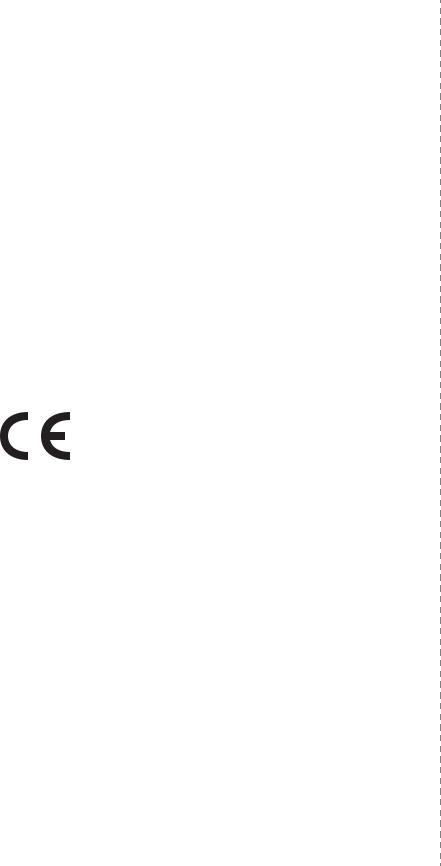
Měli byste si být v ědomi i následujících skutečností:
• Zařízení není určeno k připojení k systému digitální pobočkové úst ředny.
•Chcete-li na stejné lince se za řízením používat počítačový nebo faxový modem, mohou u všech připojených zařízení nastat potíže s řpenosem a přijímáním faxů. Doporučujeme, abyste na jedné telefonní lince se zařízením nepoužívali žádné jiné zařízení kromě běžného telefonního přístroje.
•Žijete-li v oblasti, k de je zvýšený výskyt blesků nebo nárazů elektrického proudu, doporučujeme instalaci přepěťové ochrany na přívod elektrického proudu i na telefonní linku. Přepěťovou ochranu zakoupíte u prodejce zařízení nebo ve specializovaném obchodě s telekomunikační technikou.
•Před programováním a testováním volání na nouzováčísla použijtečíslo dispečera pohotovostních služeb a oznamte mu, že se chystáte čísla testovat. Dispečer vám poskytne další informace o správném testování pohotovostníchčísel.
•Používání zařízení nelze platit mincemi. Zařízení nemůže být použito na společné přípojce.
•Zařízení je vybaveno magnetickým připojením pro naslouchadla pro neslyšící.
•Zařízení lze bezpečně připojit k telefonní síti pomocí standardní modulární zástrčky, USOC RJ-11C.
Prohlášení o shodě (Evropské zem ě)
Osvědčení a certifikáty
Symbol CE, jímž je toto zařízení opatřeno, symbolizuje Prohlášení společnosti Samsung Electronics Co., Ltd. o shodě s následujícími směrnicemi Evropské Unie 93/68/EEC přijatých v následujících datech:
Prohlášení o shodě si můžete prohlédnout na adrese www.samsung.com/printer, přejděte na odkaz centra Podpory > Ke stažení a zadejte název své tiskárny , abyste si prohlédli dokumenty EU.
1. ledna 1995: Směrnice Rady 73/23/EEC o sbližování zákonů členských států týkajících se zařízení s nízkým napětím.
1. leden 1996: Směrnice Rady 89/336/EEC (92/31/EEC) o sbližování zákonů členských států týkajících se elektromagnetické kompatibility.
9. březen 1999: Směrnice Rady 1999/5/EC o rádiových zařízeních
a telekomunikačních terminálových zařízeních a vzájemném uznávání jejich shody.
Plné znění s definicí odpovídajících směrnic a uvedených standardů získáte od místního zástupce společnosti Samsung Electronics Co., Ltd.
Certifikáty EC
Certifikát ke sm ěrnici 1999/5/EC o rádiových za řízeních a telekomunikačních terminálových za řízeních (FAX)
Tento výrobek společnosti Samsung je opatřen vlastním certifikátem Samsung pro celoevropské připojení samostatného terminálu k analogové veřejné telefonní síti (PSTN) v souladu se směrnicí 1999/5/EC. Výrobek je určen k připojení do národních veřejných telefonních sítí a ke kompatibilním pobočkovým ústřednám v evropských zemích:
V případě potíží nejprve kontaktujte laboratoř Euro QA Lab společnosti Samsung Electronics Co., Ltd.
Výrobek vyhovuje standardům TBR21. Institut European Telecommunication Standards Institute (ETSI) vydal pro usnadnění používání koncových zařízení, které vyhovují tomuto standardu, dokument EG 201 121, který obsahuje další požadavky zajišťující kompatibilitu koncových zařízení TBR21 v síti. Výrobek je vyroben v souladu se všemi relevantními sděleními tohoto dokumentu a plně mu vyhovuje.
Vým ěna originální zástr čky (pouze pro
Velkou Británii)
DŮLEŽITÉ
Přívod elektrického proudu tohoto zařízení je opatřen standardní zástrčkou (BS 1363) pro 13 A a má pojistku na 13 A. Pojistku je při výměně nutné nahradit správnou 13 A pojistkou. Potom vraťte zpět kryt pojistky. Ztratíte-li kryt pojistky, nepoužívejte zástrčku dříve, než získáte nový kryt.
Obraťte se na prodejce, od něhož jste zařízení zakoupili.
Zástrčka 13 A je nejpoužívanější zástrčkou ve Velké Británii, m ěla by proto vyhovovat. V některých, zvláště starších, budovách ovšem nejsou běžné zásuvky na 13 A. Musíte zakoupit vhodný adaptér. Připojenou zástrčku nikdy neodstraňujte.
VAROVÁNÍ
Pokud připojenou zástr čku odříznete, okamžitě ji vyhoďte.
Zástr čku nelze drátky znovu p řipojit ke kabelu. Připojením zástrčky do zásuvky se vystavujete nebezpe čí úrazu elektrickým proudem.
DŮLEŽITÉ VAROVÁNÍ : Zařízení musí být uzemněno.
Dráty v elektrické p řípojce jsou označeny následujícími barvami:
• |
Zelená a žlutá: |
Zemnící vodič |
• |
Modrá: |
Nulový vodi č |
• |
Hnědá: |
Fázový vodi č |
Pokud barvy vodiče hlavního přívodu neodpovídají barvám zástrčky, postupujte takto:
Žlutozelený vodi č připojte ke kolíku označenému písmenem E nebo bezpečnostním symbolem zemnění nebo ke kolíku označenému žlutou a zelenou barvou nebo pouze zeleně.
Modrý vodič připojte ke kolíku označenému písmenem N nebo černou barvou. Hnědý vodič připojte ke kolíku označenému písmenem L nebo červenou barvou. V zásuvce, adaptéru či na rozvodné desce musí být pojistka 13 A.

1 Úvod
Děkujeme, že jste zakoupili tento multifunkční výrobek společnosti Samsung. Pomocí tohoto zařízení lze tisknout, kopírovat, skenovat a faxovat (pouze zařízení SCX-4521F)!
Tato kapitola obsahuje následujícíčásti:
•Zvláštní funkce
•Umístění součástí
1.1
Úvod
Zvláštní funkce
Zakoupené zařízení je vybaveno zvláštnímifunkcemi, které zlepšují kvalitu tisku. Možnosti:
Rychlý tisk ve vysoké kvalit ě
• Tisk v rozlišení až 600 dpi (bodů na palec).
• Tisk rychlostí až 20 stránek formátu A4 za minutu (20 stránek formátu Letter za minutu ).
Flexibilní manipulace s papírem
• Ruční zásobníklze použít na jednotlivé obálky, listy štítků, transparentní fólie, materiál s vlastním formátem, pohlednice a silný papír.
•Standardní zásobník na 150 listů lze použít na vkládání papíru standardních typů a velikostí. Do standardního zásobníku lze vkládat také jednotlivé listy zvláštního materiálu.
•K výstupnímu zásobníku na 50 listů je pohodlný přístup.
Vytvá ření dokumentů s profesionálním vzhledem
• Tisk vodoznaků. Dokumenty lze označit zadanými slovy, například Důvěrné. Další informace viz Uživatelská p říručka softwaru.
• |
Tisk plakát ů. Text a obrázky na každé stránce dokumentu lze |
|
zvětšit a vytisknout na více listů papíru, které po slepení vytvoří |
|
plakát. Další informace viz Uživatelská p říručka softwaru. |
Úspora času a peněz |
|
•V režimu Toner Save lze při tisku šetřit tonerem. Další informace viz Uživatelská p říručka softwaru a Režim úspory toneru na stranì 2.12.
•Tiskem více stránek dokumentu na jeden list papíru lze uspořit papír.
•Je možné používat předtištěné formulá ře na obyčejném papíru a hlavičkové papíry.
•Zařízení automaticky výrazně snižuje spotřebu energie v době,
kdy netiskne, a tímšet ří elektřinu.
•Zařízení splňuje pokyny programu Energy Star pro energetickou hospodárnost.
Tisk z různých prost ředí

 • Tisknout můžete pomocí různých operačních systémů, jako jsou například systémy Windows, Linux a Macintosh.
• Tisknout můžete pomocí různých operačních systémů, jako jsou například systémy Windows, Linux a Macintosh.
• Zařízení lze připojit pomocí rozhraníUSB a paralelního rozhraní.

Umístění součástí
Následující položky představují hlavní součásti zařízení:
Pohled zepředu
Automatický podavač dokumentů
Podpěra papíru na výstupu
Vstupní zásobník na papír
Přední kryt
Vodítka |
|
|
|||
dokumentu |
|
|
|||
|
Vstupní zásobník |
Kryt |
|||
|
|||||
|
na dokumenty |
skenovacího skla |
|||
|
|
Výstupní zásobník |
|
|
|
|
|
|
|||
|
|
na dokumenty |
|
|
|
|
|
|
|
|
|
|
|
|
|
|
|
|
|
|
|
|
|
|
|
|
|
|
|
|
|
|
|
|
|
|
|
|
|
|
|
|
|
|
|
|
|
Skenovací sklo
Ovládací panel
(SCX-4521F: viz strana 1.3. SCX-4321: viz strana 1.3.)
Kazeta s tonerem
Výstupní zásobník (lícovou stranou dolů)
Ruční zásobník
Na obrázku je zařízení SCX-4521F.
Pohled zezadu
Zadní kryt
Paralelní
konektor
Hlavní |
|
Konektor telefonní |
|
|
|
|
|
|
|
|
|||
|
|
|
|
|||
|
linky EXT.* (pouze |
Konektor USB |
||||
vypínač |
|
|||||
|
pro SCX-4521F) |
|
|
|
||
|
|
|
|
|
||
|
|
|
|
|
|
|
|
|
|
|
|
|
|
|
|
|
Konektor telefonní linky LINE |
|||
Konektor přívodní šňůry |
(pouze pro SCX-4521F) |
|
||||
elektrického proudu |
|
|
|
|
||
Na obrázku je zařízení SCX-4521F.
*Pokud se ve vaší zemi používá jiný systém telefonického p řipojení, může být tato zdířka zablokována.
1.2
Úvod
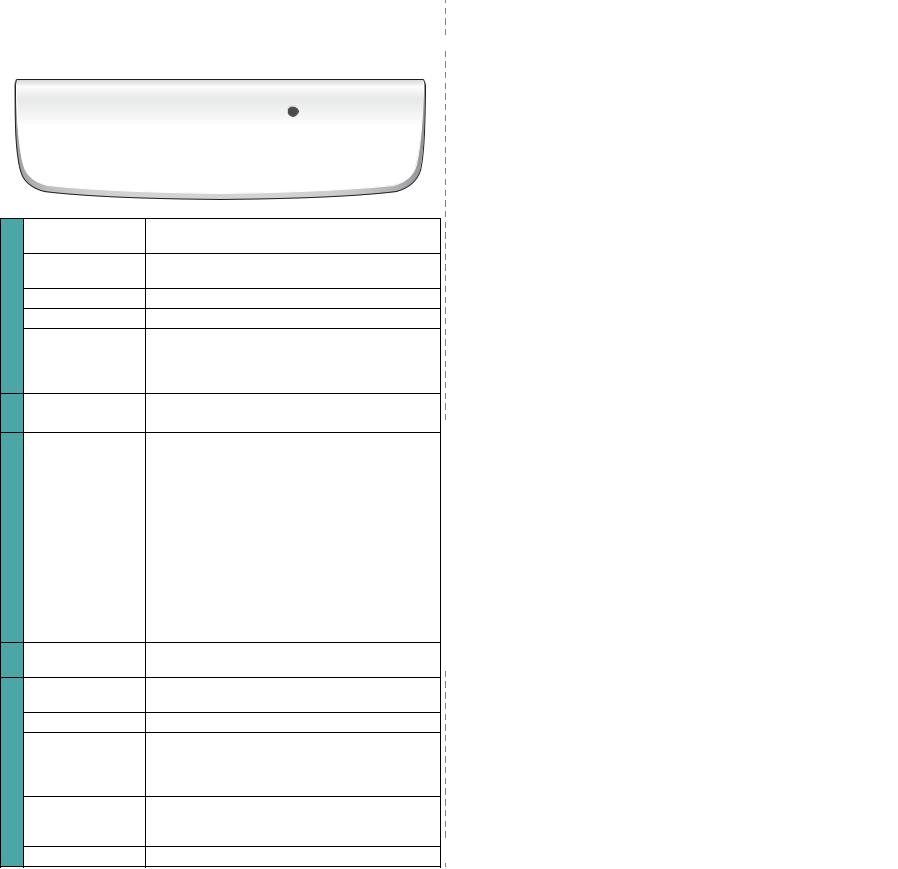
1
2
3
4
5
Funkce ovládacího panelu
SCX-4521F |
|
6 |
|
||
|
7
Darkness
Umožňuje nastavit jas dokumentů pro aktuální úlohu kopírování.
Original Type
Umožňuje vybrat typ dokumentu pro aktuální úlohu kopírování.
No.of Copies Slouží k výběru počtu kopií.
Reduce/Enlarge Vytvoří kopii menší nebo větší než originál.
Umožňuje zadat použití zvláštních funkcí kopírování,
Favorite Copy
například: Klon, Třídění kopií, Automatické přizpůsobení, Kopie průkazu, 2/4 stránky na list (tisk více stránek na jeden list papíru) a kopírování plakátu.
Zobrazuje aktuální stav a zprávy během provozu.
|
|
|
|
1 |
|
|
Slouží k procházení dostupných možností ve zvolené |
|
|
||
|
|
|
|||
|
|
|
|||
|
nabídce. |
|
|
|
|
|
|
|
|
|
|
|
|
|
|
|
|
|
|
|
|
||
Enter |
Potvrzuje výběr položky na displeji. |
|
|
|
|
|
|
||||
|
|
||||
|
|
|
|
||
Menu |
Umožňuje vstup do režimu nabídek a procházení |
|
|
|
|
|
|
||||
dostupných nabídek. |
|
|
|
2 |
|
|
|
|
|||
|
|
|
|
||
|
|
|
|
|
|
Upper Level |
Stisknutím tohoto tlačítka přejdete v nabídce o jednu |
|
|||
|
|
||||
úroveň výše. |
|
|
|
|
|
|
|
|
|
|
|
|
|
|
|
|
|
Start |
Spustí úlohu. |
|
|
|
|
|
|
|
|
||
|
|
|
|
||
|
|
|
|
|
|
|
Umožňuje kdykoli zastavit prováděnou operaci. |
|
|
|
|
|
|
|
|||
Stop/Clear |
V pohotovostním režimu vymaže nebo zruší možnosti |
|
|
||
|
|
||||
|
|
||||
kopírování, napíkladř |
temnost, nastavení typu dokumentu, |
|
|
||
|
|
|
|||
|
|
|
|||
Numerická |
formát kopie a počet kopií. |
|
|
||
|
|
||||
|
|
||||
Slouží k vytočeníčísla nebo zadání alfanumerických znaků. |
|
3 |
|||
|
|||||
|
|||||
klávesnice |
|
|
|||
|
|
||||
|
|
|
|
|
|
Resolution
Umožňuje upravit rozlišení dokumentů pro aktuální faxovou úlohu.
Broadcasting Umožňuje odeslat fax na vícečísel.
Umožňuje ukládat často vytáčená faxová čísla pomocí
Phone Book
jednomístného nebo dvoumístnéhočísla rychlé volby a skupinové volby pro automatické vytá čení a uložená
čísla upravit. Umožňuje také vytisknout telefonní seznam.
4
V pohotovostním režimu zopakuje vytáčení posledně Redial/Pause vytáčeného čísla, v režimu úprav vloží do faxového
čísla pauzu.
On Hook Dial |
Přepne na telefonní linku (zvedne sluchátko). |
|
5 |
|
|||
|
1.3
Úvod
Umožňuje přístup k seznamu programů v počítači, do nichž lze skenovat obraz. Seznam programů pro skenování je
Scan-to nutné vytvořit v softwaru Samsung (Printer Settings Utility) dodávaném s tímto zařízením. Další informace viz
Uživatelská p říručka softwaru.
Toner Save
Umožňuje používat při tisku méně toneru a tím dosáhnout úspory toneru.
SCX-4321
Darkness |
Umožňuje nastavit jas dokumentů pro aktuální úlohu |
|
kopírování. |
||
|
||
|
|
|
Original Type |
Umožňuje výběr typu dokumentu pro aktuální úlohu |
|
kopírování. |
||
|
||
|
|
|
No.of Copies |
Umožňuje výběr počtu kopií. |
|
|
|
|
Reduce/Enlarge |
Umožňuje vytvoření menší nebo větší kopie než originál. |
|
|
|
|
|
Umožňuje zadat použití zvláštních funkcí kopírování, |
|
Favorite Copy |
například: Klon, Třídění kopií, Automatické přizpůsobení, |
|
Kopie průkazu, 2/4 stránky na list (tisk více stránek na jeden |
||
|
||
|
list papíru) a kopírování plakátu. |
|
|
Zobrazuje aktuální stav a zprávy během provozu. |
|
|
Slouží k procházení dostupných možností ve zvolené |
|
|
nabídce. |
|
|
|
|
Enter |
Potvrzuje výběr položky na displeji. |
|
|
|
|
Menu |
Umožňuje vstoupit do režimu nabídky a procházet dostupné |
|
nabídky. |
||
|
||
|
|
|
Upper Level |
Stisknutím tohoto tlačítka přejdete v nabídce o jednu úroveň |
|
výše. |
||
|
||
|
|
|
Start |
Spustí úlohu. |
|
|
|
|
|
Umožňuje kdykoli zastavit prováděnou operaci. |
|
Stop/Clear |
V pohotovostním režimu vymaže nebo zruší možnosti |
|
kopírování, například temnost, nastavení typu dokumentu, |
||
|
||
|
formát kopie a počet kopií. |
|
|
Umožňuje přístup k seznamu programů v počítači, do nichž |
|
|
lze skenovat obraz. Seznam programů pro skenování je |
|
Scan-to |
nutné vytvořit v softwaru Samsung (Printer Settings Utility) |
|
|
dodávaném s tímto zařízením. Další informace viz |
|
|
Uživatelská p říručka softwaru. |
|
Toner Save |
Umožňuje používat při tisku méně toneru a tím dosáhnout |
|
úspory toneru. |
||
|
||
|
|

2 Začínáme
Tato kapitola obsahuje podrobné pokyny týkající se instalace zaøízení.
Tato kapitola obsahuje následující èásti:
•Vybalení
•Instalace kazety s tonerem
•Vkládání papíru
•Připojení
•Zapnutí zařízení
•Instalace softwaru tiskárny
•Změna jazyka a země na displeji
•Nastavení identifikačního čísla zařízení (pouze SCX-4521F)
•Nastavení data a času (pouze SCX-4521F)
•Nastavení formátu a typu papíru
•Nastavení zvuků (pouze SCX-4521F)
•Použití úsporných režim ů
•Nastavení režimu vytáčení (pouze SCX-4521F)
2.1 Začínáme
Vybalení
1Vyjměte zařízení a veškeré příslušenství z krabice. Ujistěte se, že jsou k zařízení přibaleny následující položky:
|
|
|
Přívodní šňůra elektrického |
Kazeta s tonerem dodávaná |
|||
|
se zařízením |
proudu* |
|
Disk CD-ROM** |
Rychlý průvodce instalací |
Kabel telefonní linky*
Přípojka telefonního
(pouze pro SCX-4521F)
záznamníku (pouze pro Velkou Británii)
Kryt papíru***
*Vzhled přívodní šňůry elektrického proudu a kabelu telefonní linky se může lišit podle specifikací dané zem ě.
**Disk CD-ROM obsahuje ovladače tiskárny Samsung, ovlada če
skeneru, nástroj Nastavení tiskárny, program SmarThru, Uživatelskou příručku a program Adobe Acrobat Reader.
***Kryt papíru chrání papír v zásobníku před prachem
a vlhkostí. Když potřebujete zařízení otevřít (například kvůli očištění vnitřku, odstranění zaseknutého papíru nebo instalaci kazety s tonerem), sejměte kryt papíru ze zařízení.
POZNÁMKY :
• Jednotlivé komponenty se mohou li šit v závislosti na zemi.
•Neměli byste používat jiný kabel telefonní linky než ten, který je dodáván se za řízením. Použijete-li pro zařízení kabel od jiného výrobce, použijte rozměr vodiče AWG #26 nebo větší.
•Přívodní šňůru elektrického proudu je nutné zapojit do uzemn ěné elektrické zásuvky.

2Sejměte balicí pásku z přední, zadní a postranníchčástí zařízení.
Páska 


• Vlevo: 100 mm (dostatek prostoru pro odvětrávání)
Instalace kazety s tonerem
Výb ěr vhodného místa
Zařízení umístěte na rovné stabilní místo s dostatkem prostoru pro cirkulaci vzduchu. Počítejte také s dostatečným prostorem potřebným k otevření krytů a zásobníků.
Místo by mělo být dobře větrané a mimo dosah přímého slunečního světla, zdrojů tepla, chladu a vlhkosti. Neumisťujte tiskárnu blízko okraje pracovního stolu.
Požadovaný volný prostor
•Vpředu: 482,6 mm (dostatek prostoru pro otevření zásobníku a krytu)
•Vzadu: 100 mm (dostatek prostoru pro odvětrávání)
•Vpravo: 100 mm (dostatek prostoru pro odvětrávání)
1 Otevřete přední kryt.
2Vyjměte kazetu s tonerem z balení a odstraňte ochranný papír z kazety sejmutím balicí pásky.
2.2 Začínáme

3 Pomalým otáčením kazety (5 až 6 krát) rozprostřete rovnoměrnětoner.
Důkladným otáčením kazety zajistíte, aby byla maximálně využita její kapacita.
POZNÁMKA : Pokud se část toneru vysype na váš od ěv, setřete jej suchou tkaninou a vyperte ve studené vodě. Horkou vodou by se toner do tkaniny zapral.
UPOZORNĚNÍ:
•Chcete-li zabránit poškození, nevystavujte kazetu s tonerem světlu po dobu delší než několika minut. Bude-li nutné ponechat kazetu na světle déle než několik minut, přikryjte ji papírem.
•Nedotýkejte se zelené spodní hrany kazety s tonerem. Kazetu držte za úchyt, abyste se nedotýkali této oblasti.
4Vytáhněte úchyt kazety s tonerem a uchopte jej. Zasuňte kazetu do zařízení tak, aby zapadla na své místo.
5Zavřete přední kryt. Zkontrolujte, zda je kryt bezpečně uzavřen. Pokud kryt není dostatečně zavřený, může při tisku dojít k chybám.
POZNÁMKA : Při tisku textu s 5% pokrytím jekapacita kazety s tonerem asi 3 000 stránek (1 000 stránek v p řípadě kazety s tonerem dodané se zařízením).
POZNÁMKA : Kazetu s tonerem vkládejte a vyjímejte opatrně, abyste ji nepoškrábali o tiskárnu.
Vkládání papíru
Zásobník pojme maximálně150 listůobyčejného papíru (gramáže 75 g/m2).
1Uchopte zásobník a tažením k sobě jej otevřete. Stlačte zadní vodítko a vytáhněte ho, abyste prodloužili zásobník.
2.3 Začínáme
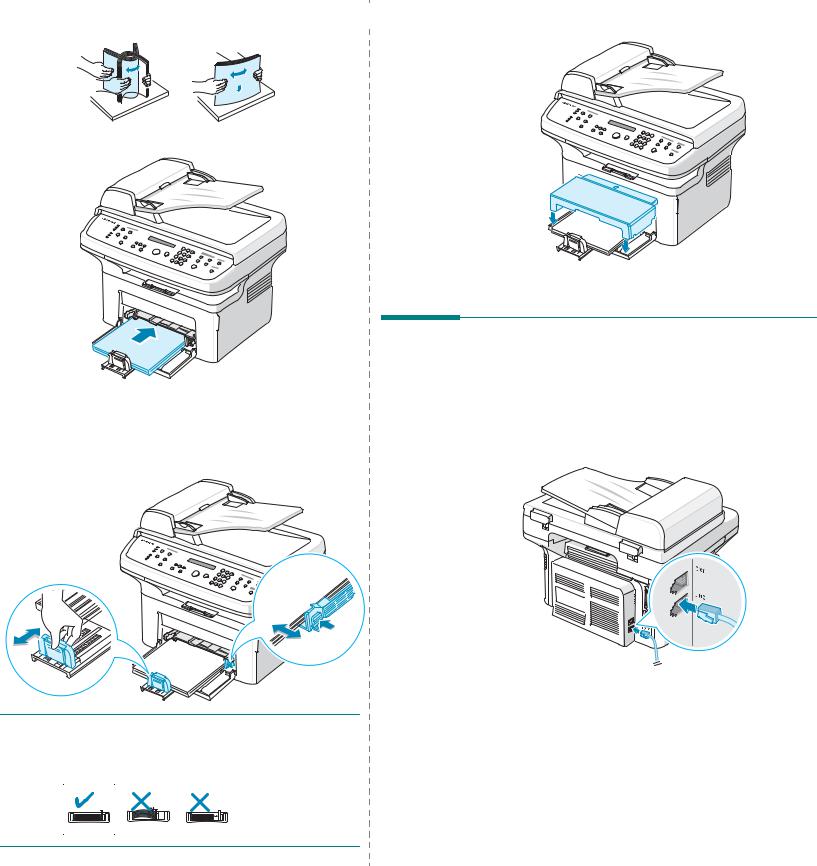
2 Promněte stoh papíru podél okrajů, aby se jednotlivé stránky |
|
5 Je-li třeba, zavřete kryt papíru, aby byl papír v zásobníku chráněný |
|
||
oddělily. Poklepáním o rovný povrch pak stoh papíru zarovnejte. |
|
před prachem. |
|
||
|
3 Vložte papírlícem nahoru.
Zkontrolujte všechny čtyři rohy v zásobníku, zda nejsou ohnuté.
Dbejte na to, abyste nevložili příliš mnoho papíru. Při přeplnění se papír může zaseknout.
4Stlačte zadní vodítko a upravte ho podle délky papíru. Stlačte boční vodítko a přisuňte ho k hraně papíru.
POZNÁMKY :
•Boční vodítko papíru nepřisunujte příliš, aby se materiál v zásobníku neprohnul.
•Pokud neupravíte boční vodítko papíru, může se papír zaseknout.
2.4 Začínáme
Připojení
1 Model SCX-4321:
Přeskočte tento krok a pokračujte krokem 2.
Model SCX-4521F:
Zapojte jeden konec dodaného kabelu telefonní linky do zdířky LINE na zařízení a druhý konec zapojte do telefonní řpípojky ve zdi.
Do telefonní přípojky ve zdi
Pokud chcete zařízení používat pro řpíjem faxů i telefonních hovorů, bude třeba k zařízení připojit telefon nebo telefonní záznamník.
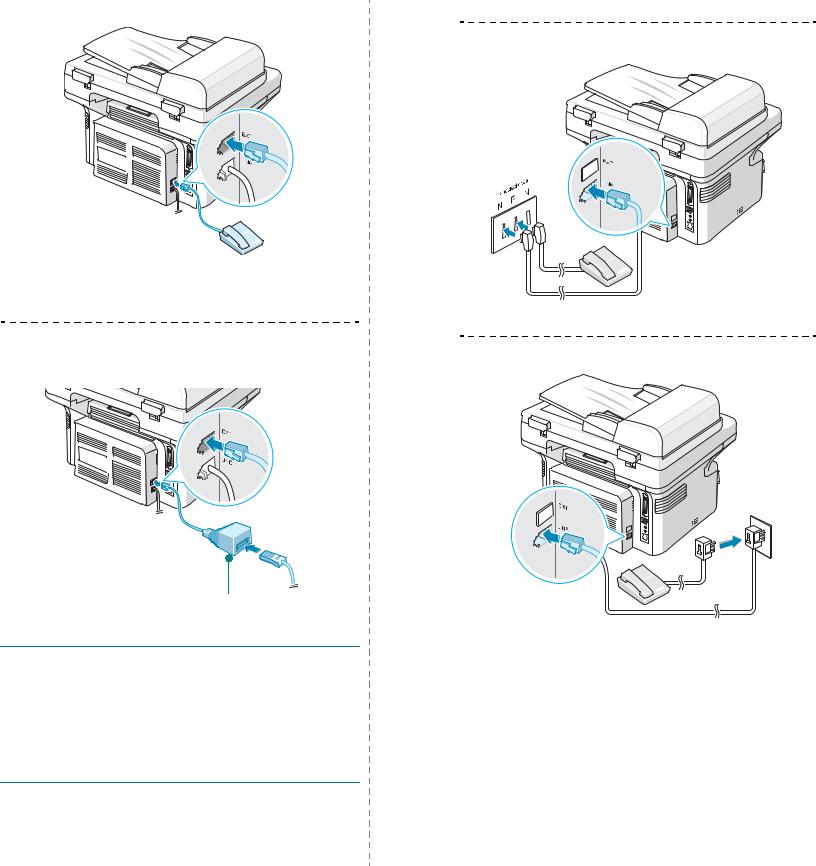
Připojte kabel externího telefonu nebo záznamníku do zdířky EXT..
Připojit k externímu telefonu nebo záznamníku
Uživatelé ve Velké Británii by m ěli připojit kabel externího telefonu do dodané přípojky telefonního záznamníku a kabel přípojky připojit do zdířky EXT. na zadní straně zařízení.
Přípojka telefonního záznamníku (pouze pro uživatele ve Velké Británii)
POZNÁMKY :
•Použijte přípojku telefonního záznamníku a kabel telefonní linky dodané se zařízením.
•Pokud ve Velké Británii p řipojíte do zdířky s označenímEXT. telefon nebo záznamník s třížilovým typem kabelu (tzv. SHUNT, pro starší typy zařízení), nebude přístroj při příchozím hovoru vyzvánět, protože toto zařízení je zkonstruováno pro provoz s moderními technologiemi. Chcete-li zabránit této vzájemné neslu čitelnosti, používejte telefony a záznamníky s dvoužilovým kabelem (novější přístroje).
2.5 Začínáme
Pouze pro uživatele v Německu
Pouze pro uživatele ve Francii
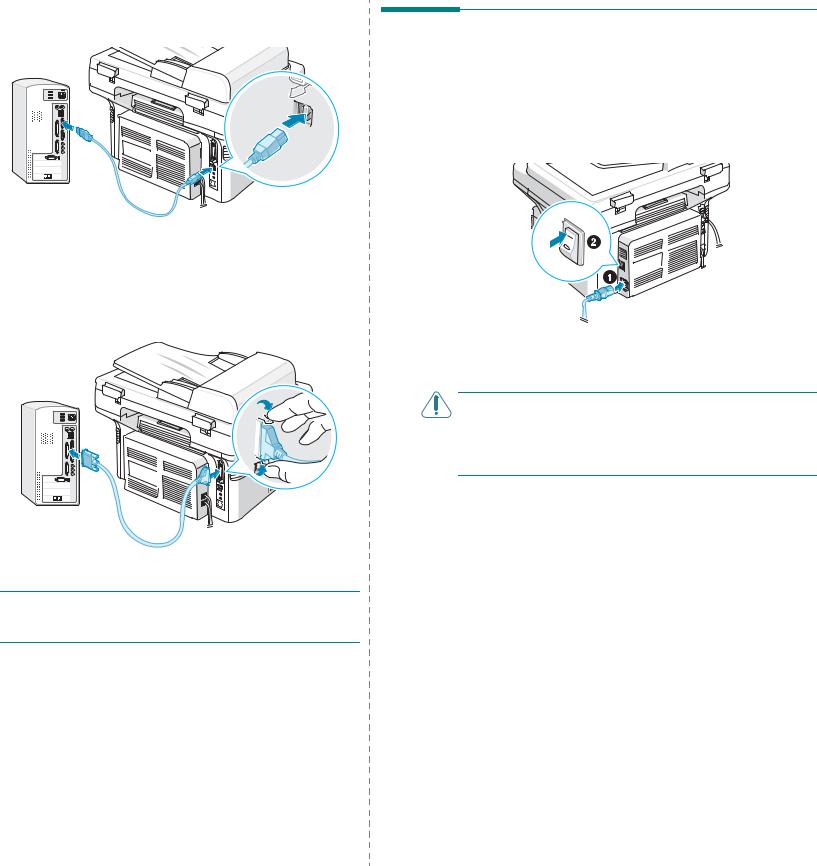
2 Připojte kabel USB ke konektoru USB na zařízení. Musíte řpitom použít kabel odpovídající standardu USB 1.1, který není delší než 3 m.
Připojit k portu USB v počítači
Chcete-li použít paralelní kabel tiskárny, můžete použít pouze kabel kompatibilní se standardemIEEE 1284, který je třeba připojit
k paralelnímu konektoru na zařízení.
Stlačte kovové spony tak, aby zapadly do drážek na zástr čce kabelu.
Připojit k paralelnímu portu v počítači
POZNÁMKY :
•Stačí připojit pouze jeden z uvedených kabelů. Nepoužívejte současně paralelní kabel a kabel USB.
2.6 Začínáme
Zapnutí zařízení
1Zapojte jeden konec dodané elektrické š ňůry se třemi hroty
do elektrické zásuvky na za řízení a druhý konec zapojte dořádně uzemněné elektrické zásuvky.
2Stisknutím hlavního vypínače zapněte zařízení. Na displeji se zobrazí zpráva Zahrivani, Cekejte, prosim. Tato zpráva označuje, že zařízení je zapnuté.
Do elektrické zásuvky
Pokud chcete text na displeji zobrazit v jiném jazyce, přečtěte si část Změna jazyka a země na displeji na stranì 2.9.
UPOZORNĚNÍ:
•Fixační oblast v zadní vnitřní straně tiskárny je při provozu horká. Při práci v této oblasti dávejte pozor, abyste se nepopálili.
•Nerozebírejte zařízení, je-li zapnuté. Mohli byste si způsobit úraz elektrickým proudem.
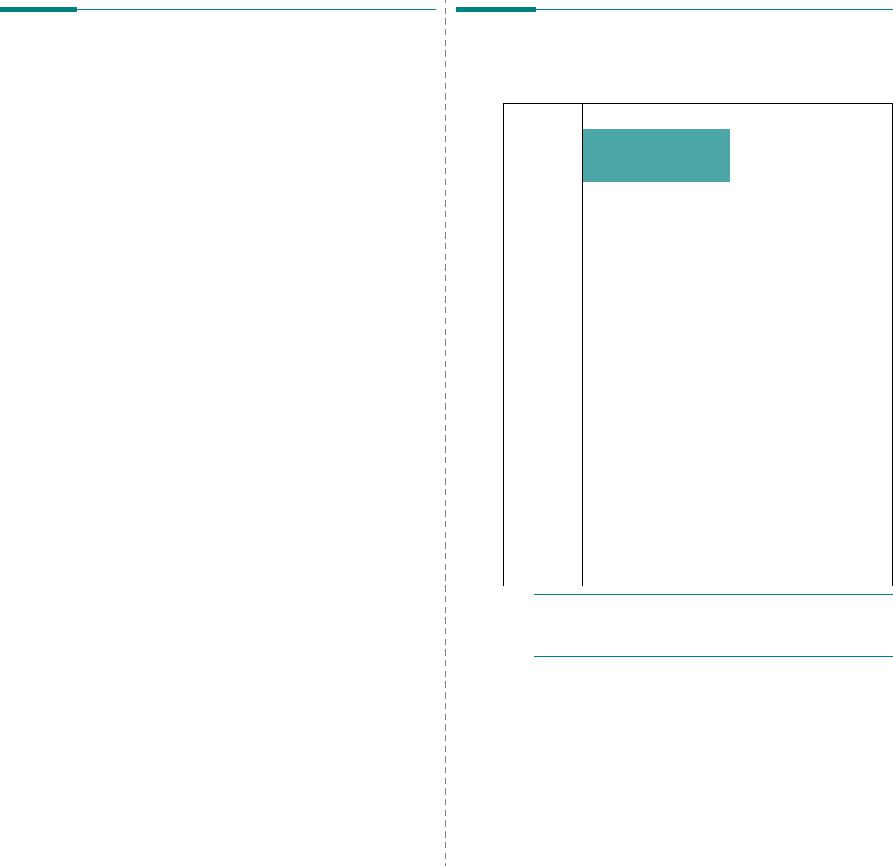
Instalace softwaru tiskárny
Jakmile nastavíte své zařízení a pipojíteř jej k počítači, musíte nainstalovat tiskárnu a software skeneru.. Pokud používáte operační systém Windows nebo Macintosh, nainstalujte software z dodaného disku CD. Pokud používáte operační systém Linux, stáhn ěte a nainstalujte software z webové stránky spole čnosti Samsung (www.samsung.com/printer). Podrobné informace viz
Uživatelská p říručka softwaru.:
Programy pro systém Windows
Chcete-li používat zařízení jako tiskárnu a skener v systému Windows, je nutné nainstalovat nejprve ovladač MFP. Můžete instalovat některé nebo všechny následující součásti:
•Ovladač tiskárny : Umožňuje využít všech funkcí tiskárny.
•Ovladač skeneru: Pro skenování dokumentů v zařízení jsou
k dispozici ovladače TWAIN a WIA (Windows Image Acquisition).
•Nástroj Nastavení tiskárny: Tento program slouží k vytváření položek telefonního seznamu a nastavení cíle pro tlačítko skenování. Umožňuje také aktualizovat firmware zařízení.
•SmarThru: Doprovodný software pro multifunkční zařízení v prostředí Windows. Umožňuje mnoha způsoby upravit skenovaný
obrázek pomocí výkonného grafického editoru a odeslat obrázek e-mailem. Z programu SmarThru můžete také otevřít jiný grafický editor instalovaný v systému Windows, například program Adobe PhotoShop.
Další informace naleznete v nápovědě programu SmarThru.
Ovladač pro Macintosh
Umožňuje používat zařízení při tisku a skenování v systému Macintosh.
Ovladač pro Linux
Umožňuje používat zařízení při tisku a skenování v systému Linux.
2.7 Začínáme
Systémové požadavky
Než začnete, ujistěte se, zda systém splňuje alespoňminimální požadavky.
Windows
|
Požadavky (Doporučeno) |
|
||
Operaèní |
|
|
|
|
|
|
Volné |
||
systém |
|
|
||
Procesor |
RAM |
místo |
||
|
||||
|
|
|
na disku |
|
|
|
|
|
|
Windows |
Pentium II 400 MHz |
64 MB |
600 MB |
|
2000 |
(Pentium III 933 MHz) |
(128 MB) |
|
|
|
|
|
|
|
Windows |
Pentium III 933 MHz |
128 MB |
1.5 GB |
|
XP |
(Pentium IV 1 GHz) |
(256 MB) |
|
|
|
|
|
|
|
Windows |
Pentium III 933 MHz |
128 MB |
1,25 GB až |
|
2003 |
(Pentium IV 1 GHz) |
(512 MB) |
2 GB |
|
Server |
|
|
|
|
|
|
|
|
|
Windows |
Pentium IV 1 GHz |
512 MB |
10 GB |
|
2008 |
(Pentium IV 2 GHz) |
(2048 MB) |
|
|
Server |
|
|
|
|
|
|
|
|
|
Windows |
Pentium IV 3 GHz |
(512 MB) |
15 GB |
|
Vista |
|
(1024 MB) |
|
|
|
|
|
||
Windows 7 Pentium IV s 1 GHz |
1 GB |
16 GB |
||
|
32bitovým nebo |
2 GB |
|
|
|
64bitovým procesorem či |
|
|
|
|
vyšším. |
|
|
|
|
|
|
|
|
•Podpora pro grafiku DirectX 9 s paměťí 128 MB (k aktivaci motivu Aero).
•Mechanika DVD-R/W
Windows |
Pentium IV s 1 GHz (x86) |
512 MB |
10 GB |
Server |
nebo 1,4 GHz (x64) |
(2048 MB) |
|
2008 R2 |
procesory (2 GHz či |
|
|
|
rychlejší) |
|
|
|
|
|
|
POZNÁMKA:
•Minimálním požadavkem pro všechny operační systémy Windows je aplikace Internet Explorer 5.0 nebo novější.
•Software mohou instalovat uživatelé s oprávněním správce.

Macintosh
|
|
|
Požadavky (Doporučeno) |
|
Operaèní |
|
|
|
|
|
|
|
Volné |
|
systém |
|
|
|
|
|
Procesor |
RAM |
místo |
|
|
|
|||
|
|
|
|
na disku |
|
|
|
|
|
Operační |
• |
Procesor |
• 128 MB pro počítač Mac s |
1 GB |
systém Mac |
|
Intel |
procesorem PowerPC |
|
X 10.4 nebo |
• |
Power |
(512 MB) |
|
nižší |
|
PC G4 / |
• 512 MB pro počítač Mac s |
|
|
|
G5 |
procesorem Intel (1 GB) |
|
|
|
|
|
|
Mac OS X |
• |
Procesor |
512 MB (1 GB) |
1 GB |
10.5 |
|
Intel |
|
|
|
• |
Procesor |
|
|
|
|
PowerPC |
|
|
|
|
G4/G5, |
|
|
|
|
867 MHz |
|
|
|
|
nebo |
|
|
|
|
výkonněj |
|
|
|
|
ší |
|
|
|
|
|
|
|
Mac OS X |
• |
Procesor |
1 GB (2 GB) |
1 GB |
10.6 |
|
Intel |
|
|
|
|
|
|
|
Linux
Položka |
Požadavky (Doporučeno) |
|
|
Operační systém |
RedHat 8.0, 9.0 (32 bit) |
|
RedHat Enterprise Linux WS 4, 5 (32/64 bit) |
|
Fedora Core 1~7 (32/64 bit) |
|
Mandrake 9.2 (32 bit), 10.0, 10.1 (32/64 bit) |
|
Mandriva 2005, 2006, 2007 (32/64 bit) |
|
SuSE Linux 8.2, 9.0, 9.1 (32 bit) |
|
SuSE Linux 9.2, 9.3, 10.0, 10.1, 10.2 (32/64 bit) |
|
SuSE Linux Enterprise Desktop 9, 10 (32/64 bit) |
|
Ubuntu 6.06, 6.10, 7.04 (32/64 bit) |
|
Debian 3.1, 4.0 (32/64 bit) |
|
|
Procesor |
Pentium IV 2.4 GHz (IntelCore2) |
|
|
RAM |
512 MB (1024 MB) |
|
|
Volné místo |
1 GB (1 GB) |
na disku |
|
|
|
Softwaru |
Linux Kernel 2.4 nebo novější |
|
Glibc 2.2 nebo novější |
|
CUPS |
|
|
2.8 Začínáme
Funkce ovladače tiskárny
Ovladače tiskárny podporují následující standardní funkce:
•výběr zdroje papíru,
•formát a orientaci papíru a typ média,
•počet kopií.
Následující tabulka obsahuje obecný přehled funkcí, které ovladače tiskárny podporují.
|
Funkce |
|
Ovladač tiskárny |
||
|
|
|
|
|
|
|
Windows |
|
Linux |
Macintosh |
|
|
|
|
|||
|
|
|
|
|
|
|
Úspora toneru |
A |
|
A |
N |
|
|
|
|
|
|
|
Možnost výběru kvality tisku |
A |
|
A |
A |
|
|
|
|
|
|
|
Tisk plakátů |
A |
|
N |
N |
|
|
|
|
|
|
|
Tisk více stránek na jeden list |
A |
|
A (2,4) |
A |
|
(n-stran na list) |
|
|||
|
|
|
|
|
|
|
|
|
|
|
|
|
Přizpůsobit na stránku |
A |
|
A |
N |
|
|
|
|
|
|
|
Tisk v měřítku |
A |
|
A |
A |
|
|
|
|
|
|
|
Vodoznak |
A |
|
N |
N |
|
|
|
|
|
|
|
Překrytí |
A |
|
N |
N |
|
|
|
|
|
|
|
Pořadí tisku |
A |
|
N |
N |
|
|
|
|
|
|
|
|
|
|
|
|
POZNÁMKA : Podrobné informace o instalaci softwaru a používání jeho funkcí obsahujeUživatelská p říručka softwaru.

Změna jazyka a země na displeji
Nastavení jazyka
Chcete-li změnit jazyk, který se zobrazuje na displeji ovládacího panelu, postupujte takto:
1Tiskněte opakovaně tlačítkoMenu, dokud se na hornímřádku displeje nezobrazí položka Nastaveni.
2Tiskněte opakovaně tlačítko pro posuv ( nebo
nebo  ), dokud se na spodnímřádku displeje nezobrazí položka Jazyk.
), dokud se na spodnímřádku displeje nezobrazí položka Jazyk.
3Stiskněte tlačítkoEnter. Na spodnímřádku displeje se zobrazí aktuální nastavení.
4Tiskněte opakovaně tlačítko pro posuv ( nebo
nebo  ), dokud se na displeji nezobrazí požadovaný jazyk.
), dokud se na displeji nezobrazí požadovaný jazyk.
5Stisknutím tlačítkaEnter uložte výběr.
6Stisknutím tlačítkaStop/Clear se vraťte do pohotovostního režimu.
Nastavení země
1Tiskněte opakovaně tlačítkoMenu, dokud se na hornímřádku displeje nezobrazí položka Nastaveni.
2Tiskněte opakovaně tlačítko pro posuv ( nebo
nebo  ), dokud se na spodnímřádku displeje nezobrazí položka Vyber zemi.
), dokud se na spodnímřádku displeje nezobrazí položka Vyber zemi.
3Stiskněte tlačítkoEnter. Na spodnímřádku displeje se zobrazí aktuální nastavení.
4Tiskněte opakovaně tlačítko pro posuv ( nebo
nebo  ), dokud se na displeji nezobrazí požadovaná země.
), dokud se na displeji nezobrazí požadovaná země.
5Stisknutím tlačítkaEnter uložte výběr.
6Stisknutím tlačítkaStop/Clear se vraťte do pohotovostního režimu.
POZNÁMKA : Změnou země se vymaže paměť.
2.9
Začínáme
Nastavení identifikačního čísla
zařízení(pouze SCX-4521F)
V některých zemích zákon vyžaduje, aby bylo na každém odesílaném faxu uvedeno faxové číslo odesílatele. Identifikačníčíslo zařízení obsahující vaše telefonníčíslo a jméno (nebo název vaší společnosti) bude vytištěno v horníčásti každé stránky odesílané z tohoto zařízení.
1Tiskněte opakovaně tlačítkoMenu, dokud se na hornímřádku displeje nezobrazí položka Nastaveni. Na spodnímřádku se zobrazí první dostupná položkanabídky „Iden.c.zariz.“.
2Stiskněte tlačítkoEnter. Na displeji se zobrazí výzva k zadání faxového čísla.
Pokud je číslo již nastaveno, zobrazí se zde.
3 Na numerické klávesnici zadejte své faxové číslo.
POZNÁMKA : Pokud při zadávání čísel uděláte chybu, můžete poslední zadanou číslici odstranitstisknutím tlačítka  .
.
4Až bude číslo na displeji správně, stiskněte tlačítkoEnter. Na displeji se zobrazí výzva k zadání identifikace.
5Na numerické klávesnici zadejte své jméno nebo název své společnosti.
Alfanumerické znaky můžete zadávat z numerické klávesnice. Speciální symboly lze zadat stisknutím tlačítka0.
Podrobné informace o tom, jak zadávat alfanumerické znaky na numerické klávesnici viz Zadávání znaků z numerické klávesnice na stranì 2.9.
Jestliže chcete zadat několik stejných písmen nebočíslic za sebou (např. SS, AA, 777), zadejte jednu číslici, přesuňte kurzor stisknutím tlačítka  a potom zadejte dalšíčíslici.
a potom zadejte dalšíčíslici.
Chcete-li do textu vložit mezeru, můžete pomocí tlačítka  přesunout kurzor tak, aby jednu pozici přeskočil.
přesunout kurzor tak, aby jednu pozici přeskočil.
6Až bude číslo na displeji správně, stiskněte tlačítkoEnter.
7Stisknutím tlačítkaStop/Clear se vraťte do pohotovostního režimu.
Zadávání znaků z numerické klávesnice
Při provádění nejrůznějších úkolů budete potřebovat zadávat text a čísla. Například při nastavování zařízení zadáváte své jméno (nebo název společnosti) a telefonníčíslo. Při ukládání jednomístných nebo dvoumístnýchčísel rychlé nebo skupinové volby můžete také zadat odpovídající jménači názvy.
Chcete-li zadat alfanumerické znaky, postupujte takto:
1 Po zobrazení výzvy k zadání písmene vyhledejte tlačítko označené požadovaným znakem. Tiskněte opakovaně příslušné tlačítko, dokud se na displeji nezobrazí správné písmeno.
Pokud chcete například zadat písmenoO, stiskněte tlačítko6, označené „MNO“.
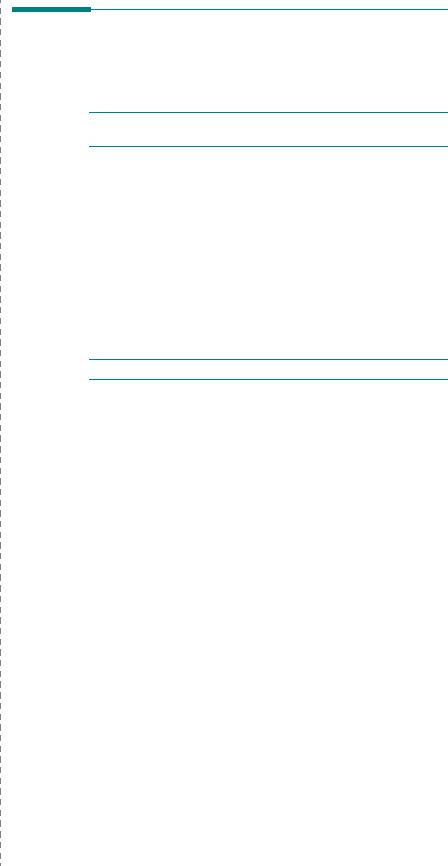
S každým stisknutím tlačítka6 se na displeji zobrazí jiné písmeno: M, N, O a nakonec číslice6.
Můžete zadávat i speciální znaky, například mezeru, znaménko plus apod. Podrobné informace viz Písmena a čísla na numerické klávesnici na stranì 2.10.
2 Chcete-li zadat další písmena, opakujte krok 1.
Pokud je další písmeno zadáváno stisknutím stejného tlačítka, přesuňte kurzor stisknutím tlačítka  a teprve potom stiskněte tlačítko s požadovaným písmenem. Kurzor se přesune doprava a na displeji se zobrazí další písmeno.
a teprve potom stiskněte tlačítko s požadovaným písmenem. Kurzor se přesune doprava a na displeji se zobrazí další písmeno.
Mezeru můžete zadat dvojím stisknutím tlačítka1.
3 Až budou zadána všechna písmena, stiskněte tlačítkoEnter.
Písmena a čísla na numerické klávesnici
Tlačítko |
|
|
Přiřazená čísla, písmena nebo znaky |
||
|
|
|
|
|
|
1 |
1 |
Mezera |
|
|
|
|
|
|
|
|
|
2 |
A |
B |
C |
2 |
|
|
|
|
|
|
|
3 |
D |
E |
F |
3 |
|
|
|
|
|
|
|
4 |
G |
H |
I |
4 |
|
|
|
|
|
|
|
5 |
J |
K |
L |
5 |
|
|
|
|
|
|
|
6 |
M |
N |
O |
6 |
|
|
|
|
|
|
|
7 |
P |
Q |
R |
S |
7 |
|
|
|
|
|
|
8 |
T |
U |
V |
8 |
|
|
|
|
|
|
|
9 |
W |
X |
Y |
Z |
9 |
|
|
|
|
|
|
0 |
+ |
- |
, . |
‘ / * # & 0 |
|
|
|
|
|
|
|
Změna čísel nebo jmen
Pokud při zadávání čísla nebo jména uděláte chybu, můžete poslední číslici nebo znak odstranit stisknutím tlačítka . Potom zadejte správné čísloči znak.
. Potom zadejte správné čísloči znak.
Vložení pauzy
U některých telefonních systémůje třeba vytočit přístupový kód (například 9) a čekat na druhý oznamovací tón. V takových případech je zapotřebí vložit do telefonníhočísla pauzu. Pauzu můžete vložit při nastavování čísel rychlé volby.
Chcete-li vložit pauzu, stiskněte při zadávání telefonníhočísla na požadovaném místě tlačítkoRedial/Pause. Na daném místě se na displeji zobrazí znak „−“.
2.10 Začínáme
Nastavení data a času
(pouze SCX-4521F)
Při prvním zapnutí zařízení se na displeji zobrazí výzva k zadání data a času. Po zadání se tato výzva již v budoucnu neobjeví.
Poznámka : Zapínáte-li zařízení po dlouhé době nečinnosti, bude nutné zadat datum a čas.
1Tiskněte opakovaně tlačítkoMenu, dokud se na hornímřádku displeje nezobrazí položka Nastaveni.
2Pomocí tlačítek pro posuv ( nebo
nebo  ) zobrazte v dolnímřádku položku Datum a cas a stiskněte tlačítkoEnter.
) zobrazte v dolnímřádku položku Datum a cas a stiskněte tlačítkoEnter.
3Na numerické klávesnici zadejte správné datum a čas. ( nebo
nebo  ).
).
Měsíc |
= 01 ~ 12 |
|
Den |
= 01 |
~ 31 |
Rok |
= vyžaduje čtyři číslice |
|
Hodina |
= 01 |
~ 12 (12hodinový režim) |
|
00 ~ 23 (24hodinový režim) |
|
Minuta |
= 00 |
~ 59 |
Poznámka : Formát data může být v každé zemi jiný.
Pomocí tlačítek pro posuv ( nebo
nebo  ) můžete také přesunout kurzor pod číslici, kterou chcete opravit, a zadat nové číslo.
) můžete také přesunout kurzor pod číslici, kterou chcete opravit, a zadat nové číslo.
4Chcete-li u 12hodinového formátu vybrat možnost do (dopoledne)
nebo od (odpoledne), stiskněte tlačítko  nebo
nebo  , případně kteroukoli numerickou klávesu.
, případně kteroukoli numerickou klávesu.
Pokud se kurzor nenachází pod indikátorem dopoledne nebo odpoledne, můžete ho na požadovaný indikátor okamžitěpřesunout stisknutím tlačítka  nebo
nebo  .
.
Režim hodin můžete změnit na 24hodinový formát (tj. 01:00 od jako 13:00). Podrobné informace viz Změna režimu hodin na stranì 2.11.
5Až budou informace o datu a času na displeji správně, stiskněte tlačítkoEnter.
6Stisknutím tlačítkaStop/Clear se vraťte do pohotovostního režimu.
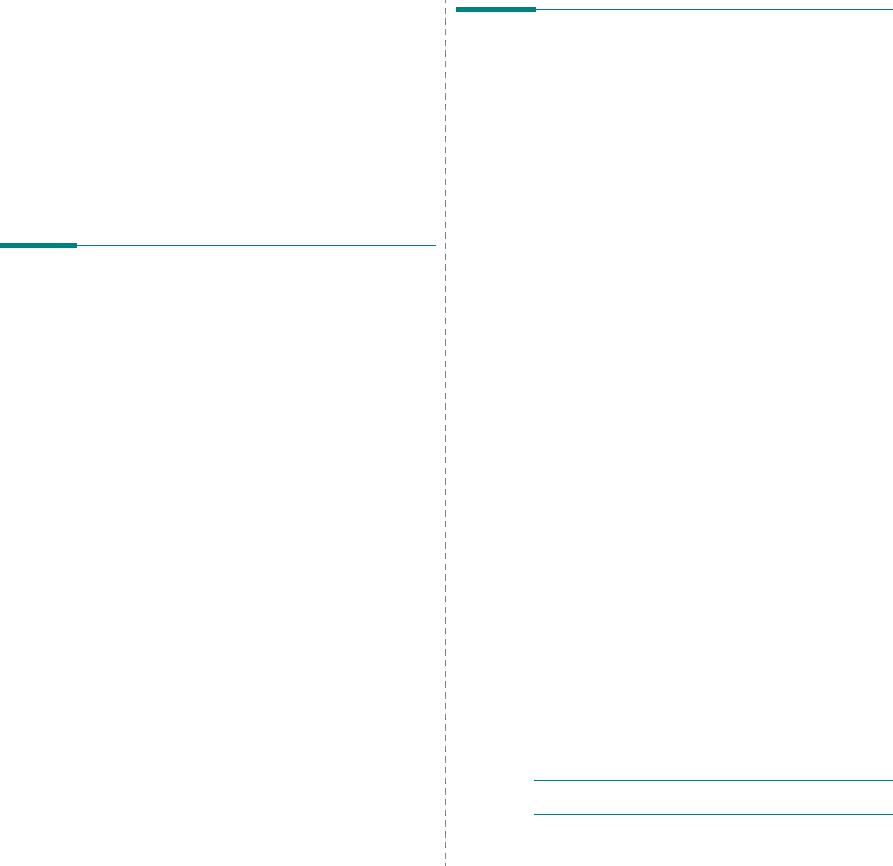
Změna režimu hodin
Zařízení můžete nastavit tak, aby se aktuální čas zobrazoval ve 12hodinovém nebo 24hodinovém formátu.
1Tiskněte opakovaně tlačítkoMenu, dokud se na hornímřádku displeje nezobrazí položka Nastaveni.
2Pomocí tlačítek pro posuv ( nebo
nebo  ) zobrazte v dolnímřádku položku Format casu a stiskněte tlačítkoEnter.
) zobrazte v dolnímřádku položku Format casu a stiskněte tlačítkoEnter.
Zobrazí se režim hodin aktuálně nastavený pro zařízení.
3Pomocí tlačítek pro posuv ( nebo
nebo  ) vyberte požadovaný režim a stisknutím tlačítkaEnter svůj výběr uložte.
) vyberte požadovaný režim a stisknutím tlačítkaEnter svůj výběr uložte.
4Stisknutím tlačítkaStop/Clear se vraťte do pohotovostního režimu.
Nastavení formátu a typu papíru
Po vložení papíru do zásobníku je zapotřebí nastavit typ a formát papíru pomocí tlačítek na ovládacím panelu. Tatonastavení pak budou použita pro režimy faxování a kopírování. Při tisku z počítače je třeba vybrat formát a typ papíru v použité aplikaci.
1 Stiskněte tlačítkoMenu.
Na hornímřádku displeje se zobrazí nabídka „Nastav. papiru“.
2Pomocí tlačítek pro posuv ( nebo
nebo  )zobrazte na spodnímřádku položku „Format papiru“ a stisknutím tlačítkaEnter tuto položku nabídky vyberte.
)zobrazte na spodnímřádku položku „Format papiru“ a stisknutím tlačítkaEnter tuto položku nabídky vyberte.
3Pomocítlačítka pro posuv ( nebo
nebo  )vyhledejte formát papíru, který používáte, a stisknutím tlačítkaEnter volbu uložte.
)vyhledejte formát papíru, který používáte, a stisknutím tlačítkaEnter volbu uložte.
4Stisknutím tlačítka  přejděte k položce „Typ papiru“ a stisknutím tlačítkaEnter otevřete položku nabídky.
přejděte k položce „Typ papiru“ a stisknutím tlačítkaEnter otevřete položku nabídky.
5Pomocítlačítka pro posuv ( nebo
nebo  )vyhledejte typ papíru, který budete používat, a stisknutím tlačítkaEnter vybranou možnost uložte.
)vyhledejte typ papíru, který budete používat, a stisknutím tlačítkaEnter vybranou možnost uložte.
6Stisknutím tlačítkaStop/Clear se vraťte do pohotovostního režimu.
2.11 Začínáme
Nastavení zvuků (pouze SCX-4521F)
Pro zařízení lze nastavit následující zvuky:
•Reproduktor: Zapnutím nebo vypnutím této možnosti můžete
nastavit, zda mají býtz reproduktoru slyšet zvuky telefonní linky, například oznamovací nebo faxový tón. Pokud je tato možnost
nastavena na hodnotu „Kom.“, budereproduktor zapnutý, dokud vzdálený přístroj neodpoví.
•Vyzvaneni: Tato volba umožňuje nastavit hlasitost vyzvánění.
•Zvuk klaves: Pokud je tato možnost nastavena na hodnotu „Zap“, ozve se vždy po stisknutí tlačítka zvukový signál.
•Zvuk signaliz.: Zvukovou signalizaci můžete zapnout nebo
vypnout. Pokud je tato možnost nastavena na hodnotu „Zap“, ozve se při chybě nebo ukončení komunikace zvuková signalizace.
•Hlasitost můžete upravit pomocí tlačítkaOn Hook Dial.
Reproduktor, vyzván ění, zvuk kláves a zvuková signalizace
1Tiskněte opakovaně tlačítkoMenu, dokud se na hornímřádku displeje nezobrazí položka Zvuk/Hlasitost.
2Pomocí tlačítek pro posuv ( nebo
nebo  ) procházejte seznamem dostupných možností. Až se zobrazí požadovaná možnost nastavení zvuku, stiskněte tlačítkoEnter.
) procházejte seznamem dostupných možností. Až se zobrazí požadovaná možnost nastavení zvuku, stiskněte tlačítkoEnter.
3Pomocí tlačítek pro posuv ( nebo
nebo  ) zobrazte požadovaný stav nebo hlasitost pro vybranou možnost.
) zobrazte požadovaný stav nebo hlasitost pro vybranou možnost.
Na dolnímřádku displeje se zobrazí provedený výběr.
Pro hlasitost vyzvánění můžete vybírat mezi možnostmi „Vyp“, „Pot“, „Str“ a „Hla“. Nastavení Vyp znamená, že je vyzvánění vypnuté. Zařízení funguje zcela normálně, i když je vyzvánění vypnuté.
4Stisknutím tlačítkaEnter výběr uložte. Zobrazí se další možnost pro nastavení zvuku.
5V případě potřeby zopakujte kroky 2 až 4.
6Stisknutím tlačítkaStop/Clear se vraťte do pohotovostního režimu.
Hlasitost reproduktoru
1Stiskněte tlačítkoOn Hook Dial. Z reproduktoru uslyšíte oznamovací tón.
2Pomocí tlačítek pro posuv ( nebo
nebo  ) nastavte požadovanou hlasitost. Na displeji se zobrazí aktuální úroveň hlasitosti.
) nastavte požadovanou hlasitost. Na displeji se zobrazí aktuální úroveň hlasitosti.
3Stisknutím tlačítkaOn Hook Dial uložte změny a vraťte se do pohotovostního režimu.
POZNÁMKA : Hlasitost reproduktoru můžete nastavit pouze v případě, že je přístroj připojen k telefonní lince.
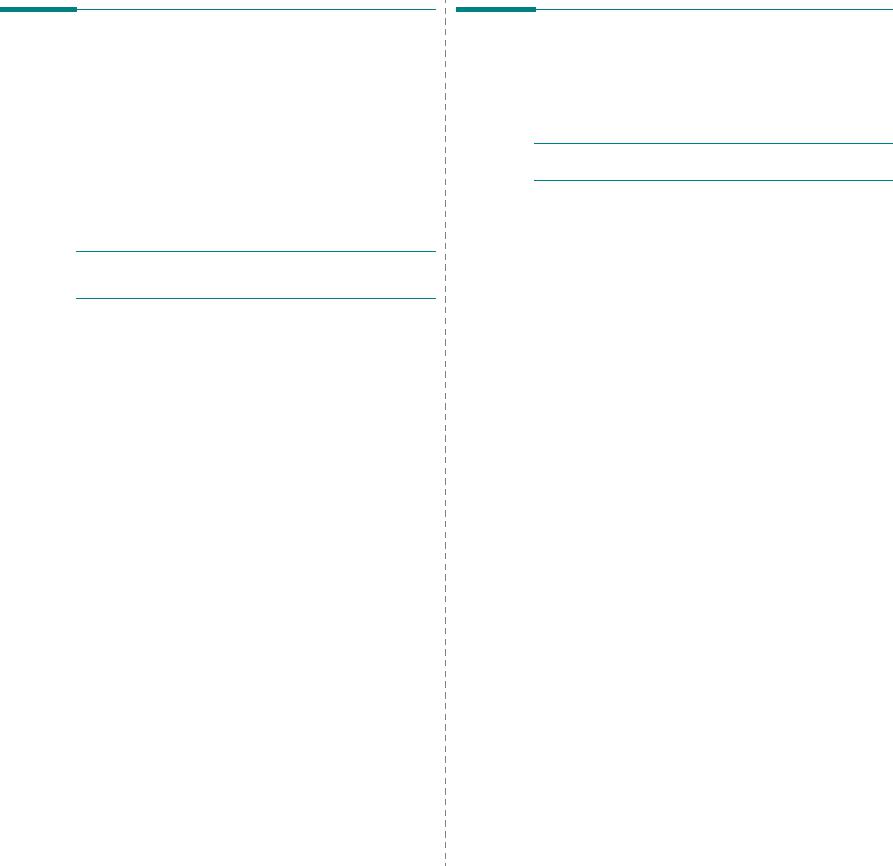
Použití úsporných režim ů
Režim úspory toneru
Režim úspory toneru umožňuje, aby zařízení na všech stránkách používalo menší množství toneru. Zapnutím tohoto režimu se prodlouží životnost kazety s tonerem, ale sníží se kvalita tisku.
Chcete-li zapnout či vypnout režim úspory toneru, stiskněte tlačítko
Toner Save.
•Svítí-li kontrolka pod tlačítkem, režim je zapnutý a tiskárna při tisku dokumentů používá méně toneru.
•Pokud kontrolka pod tlačítkem nesvítí, je režim vypnutý a tiskárna tiskne s normální spotřebou toneru.
POZNÁMKA : Při tisku z počítače můžete režim úspory toneru zapnout a vypnout také ve vlastnostech tiskárny. Podrobné informace viz
Uživatelská p říručka softwaru.
Úsporný režim
Úsporný režim umož ňuje nižší spotřebu energie v době, kdy se zařízení ve skutečnosti nepoužívá. Tento režim můžete zapnout nastavením časové prodlevy, po kterou zařízení po vytištění úlohy vyčkává, než přejde do režimu se sníženou spotřebou.
1Tiskněte opakovaně tlačítkoMenu, dokud se na hornímřádku displeje nezobrazí položka Nastaveni.
2Tiskněte opakovaně tlačítko pro posuv ( nebo
nebo  ), dokud se na spodnímřádku displeje nezobrazí položka Sporic. Stiskněte tlačítkoEnter.
), dokud se na spodnímřádku displeje nezobrazí položka Sporic. Stiskněte tlačítkoEnter.
3Pomocí tlačítek pro posuv ( nebo
nebo  ) zobrazte v dolnímřádku položku Zap a stiskněte tlačítkoEnter.
) zobrazte v dolnímřádku položku Zap a stiskněte tlačítkoEnter.
Výběr položky „Vyp“ znamená, že je úsporný režim vypnutý.
4Opakovaně tiskněte tlačítko pro posuv ( nebo
nebo  ), dokud se na displeji nezobrazí požadovaná doba časové prodlevy.
), dokud se na displeji nezobrazí požadovaná doba časové prodlevy.
K dispozici jsou možnosti 5, 10, 15, 30 a 45 (minut).
5Stisknutím tlačítkaEnter výběr uložte.
6Stisknutím tlačítkaStop/Clear se vraťte do pohotovostního režimu.
2.12 Začínáme
Nastavení režimu vytáčení
(pouze SCX-4521F)
Můžete vybrat typ telefonního systému vytáčení, ke kterému je zařízení pipojeno.ř
Poznámka :Nastavení režimu vytáčení nemusí být ve vaší zemi k dispozici.
1Stiskněte opakovaně tlačítkoEnter, dokud se na horním řádku displeje nezobrazí položka „Nastaveni“.
2Stisknutím tlačítka pro posuv ( nebo
nebo  ) zobrazte v dolním řádku položku „Rezim vytaceni “ a stiskněte tlačítko
) zobrazte v dolním řádku položku „Rezim vytaceni “ a stiskněte tlačítko
Enter.
3Stisknutím tlačítka pro posuv( nebo
nebo  ) vyberte požadovaný režim vytá čení.
) vyberte požadovaný režim vytá čení.
Pokud je zařízení připojeno k lince s tónovou volbou, vyberte možnost „Tonove“.
Jestliže je zařízení připojeno k lince s pulzní volbou, vyberte možnost „lmpulswahl“.
4Stisknutím tlačítkaEnter výběr uložíte.
5Stisknutím tlačítkaStop/Clear se vrátíte do pohotovostního režimu.

3 Manipulace s papírem
Tato kapitola obsahuje základní pokyny pro výběr tiskového materiálu a jeho vkládání do zařízení.
Tato kapitola obsahuje následujícíčásti:
•Výb ěr tiskového materiálu
•Vkládání papíru
•Ověření umístění výstupu
3.1
Manipulace s papírem
Výb ěr tiskového materiálu
Zařízení dokáže tisknout na širokou škálu materiálů, jako například obyčejný papír, obálky, transparentní fólie atd. Vždy používejte materiál, který splňuje požadavky na použití v tomto zařízení. Viz Technické specifikace papíru na stranì 10.3. Chcete-li dosáhnout co nejlepší kvality tisku, používejte pouze vysoce kvalitní papír určený pro kopírky.
Tiskový materiál vybírejte podle následujících hledisek:
•Formát: M ůžete použít jakýkoli formát papíru, který se bez problémů vejde mezi vodítka v zásobníku papíru.
• |
2 |
Gramáž: Používejte kancelářský papír s gramáží (60 až 90 g/m ) |
|
|
pro zásobník na podávání více listů papíru a s gramáží (60 až |
|
165 g/m2) pro ruční zásobník a zásobník na podávání |
|
jednotlivých listů. |
• |
Jas: Některé papíry jsou bělejší než ostatní a obrázky |
|
na nich vytištěné vypadají ostřejší a sytější. |
• |
Hladkost povrchu: Hladkost povrchu přímo ovlivňuje vzhled |
|
a ostrost tisku na papíru. |
UPOZORNĚNÍ: Používání tiskových materiálů, které neodpovídají specifikacím uvedeným na stranì 10.2, může způsobit potíže vyžadující odborný servis. Takovýto servis však není krytý zárukou ani servisními smlouvami.
Typ papíru, vstupnízdroje a kapacita
Typ papíru* |
Vstupní zásobník/kapacita** |
||
Zásobník |
Ruční zásobník |
||
|
|||
|
|
|
|
Obyèejný papír |
150 |
1 |
|
|
|
|
|
Obálky |
1 |
1 |
|
|
|
|
|
Štítky |
1 |
1 |
|
|
|
|
|
Transparentní fólie |
1 |
1 |
|
|
|
|
|
Kartón |
1 |
1 |
|
|
|
|
|
*Dochází-li k častému zasekávání papíru, vkládejte do zásobníku nebo do ručního zásobníku listy po jednom.
**Maximální kapacita závisína gramáži tiskového média,
jeho tloušťce a na podmínkách okolního prostředí.

Pokyny týkající se papíru a zvláštního materiálu
Při výběru nebo vkládání papíru, obálekči jiného zvláštního materiálu se řiďte následujícími pokyny:
•Vždy používejte pouze papír a další materiál, který splňuje specifikace uvedené v části Technické specifikace papíru na stranì 10.3.
•Tisk na navlhlý, zkroucený, pomačkaný nebo potrhaný papír může způsobit zasekávání papírua snížit kvalitu tisku.
•Pro dosažení nejlepší kvalitytisku používejte pouze vysoce kvalitní papír určený pro kopírování.
•Vyhněte se papíru s reliéfním písmemči perforací a papíru s příliš hladkým nebo naopak příliš hrubým povrchem. Mohlo by dojít k zasekávání papíru.
•Dokud nebude papír používán, skladujte ho v původním obalu. Krabice umístěte na palety nebo do polic, ne na podlahu. Nepokládejte na papír (zabalený ani vybalený) těžké předměty. Papír chraňte před vlhkem a dalšími vlivy, které by vést k jeho pomačkání nebo pokroucení.
•Nepoužívaný materiál uchovávejte při teplotě mezi 15 oC a 30 oC (59 oF až 86 oF). Relativní vlhkost by se měla pohybovat v rozmezí 10 % až 70 %.
•K uskladnění byste měli použít obalový materiál chránící proti vlhku, například plastovou krabici nebo pytel, aby k papíru nepronikl prach ani vlhko.
•Zvláštní typy papíru vkládejte do vstupního zásobníku po jednom, aby se nezasekl papír.
•Používejte pouze materiál doporučený speciálně pro laserové tiskárny.
•Chcete-li předejít vzájemnému slepování zvláštních materiálů (například transparentních fólií nebo štítků), vyjměte je ze zařízení ihned po vytištění.
•Pokyny pro obálky:
Používejte pouze správně sestavené obálky s ostrými p řehyby.
Nepoužívejte obálky s přezkami a sponami.
Nepoužívejte obálky s okénky, potažené výstelkami, se samolepicími klopami nebo jinými syntetickými materiály.
Nepoužívejte poškozené ani nesprávně sestavené obálky.
Používejte pouze obálky určené k použití v laserových tiskárnách. Než vložíte obálky do zásobníku, zkontrolujte, zda nejsou poškozené nebo slepené.
Nevkládejte obálky se známkami.
• Pokyny pro transparentní fólie:
Po vyjmutí ze zařízení položte transparentní fólie na rovný povrch.
Nenechávejte transparentní fólie po dlouhou dobu v zásobníku papíru. Mohl by se na nich usadit prach a nečistoty, což by mohlo způsobit nestejnosměrný tisk.
Při manipulaci s fóliemi dávejte pozor, abyste potisk nerozmazali prsty.
Chcete-li zabránit vyblednutí, nevystavujte vytištěné transparentní fólie dlouhodobě slunečnímu světlu.
Používejte pouze fólie určené speciáln ě pro laserové tiskárny.
3.2
Manipulace s papírem
Zkontrolujte, zda nejsou fólie pomačkané, zkroucené a nemají poškozené okraje.
• Pokyny pro štítky:
Ověřte, že lepidlo na štítcích snese po dobu 0,1 sekundy fixační teplotu 200 oC (392o F).
Ujistěte se, že mezi štítky není žádná odkrytá plocha s lepidlem. Odkryté oblasti by mohly při tisku způsobit odlepení štítků, což by vedlo k zaseknutí papíru. Odkryté lepidlo může také poškodit součásti zařízení.
Nevkládejte do zařízení stejný arch seštítky vícekrát. Podklad lepidla je určen pouze k jednomu průchodu zařízením.
Nepoužívejte štítky, kterése odlepují od podkladu, pomačkané štítky ani štítky obsahující bublinyči jinak poškozené štítky.
Používejte pouze štítky určené k použití v laserových tiskárnách.
• Pokyny pro kartony a materiál s vlastním formátem:
Zařízení umožňuje tisk pohlednic na karton formátu 89 x 148 mm a na jiné materiály s vlastním formátem. Minimální formát je
76 x 127 mm, maximální formát je 216 x 356 mm.
Materiál vkládejte do zásobníku vždy kratší stranou napřed. Chcete-li tisknout na šířku, nastavte příslušnou možnost v používaném softwaru. Vložíte-li papír delší stranou napřed, může se zaseknout.
Netiskněte na média s šířkou menší než 76 mm a délkou menší než 127 mm.
• Pokyny pro předtištěný papír:
Hlavičkový papír musí být vytištěn inkoustem odolným proti vysokým teplotám, který se nerozpustí, nevypaří a nebude produkovat nebezpečné výpary, je-li vystaven fixační teplotě zařízení, která dosahuje 200 °C (392 °F) po dobu 0,1 sekundy.
Inkoust hlavičkového papíru musí být nehořlavý a nesmí nepříznivě ovlivňovat válce tiskárny.
Formuláře a hlavičkové papíry by měly být uskladněny v nepropustném obalu, aby během skladování nedocházelo ke změně jejich vlastností.
Před vložením předtištěných formulářů a hlavičkových papírů do tiskárny zkontrolujte, zda je inkoust na papíru suchý. Vlhký inkoust se může během fixace z předtištěného papíru uvolňovat.
•Nepoužívejte samopropisovací ani pauzovací papír. Použijete-li tyto typy papíru, mohou se při tisku vypařovat chemikálie a zařízení se může poškodit.
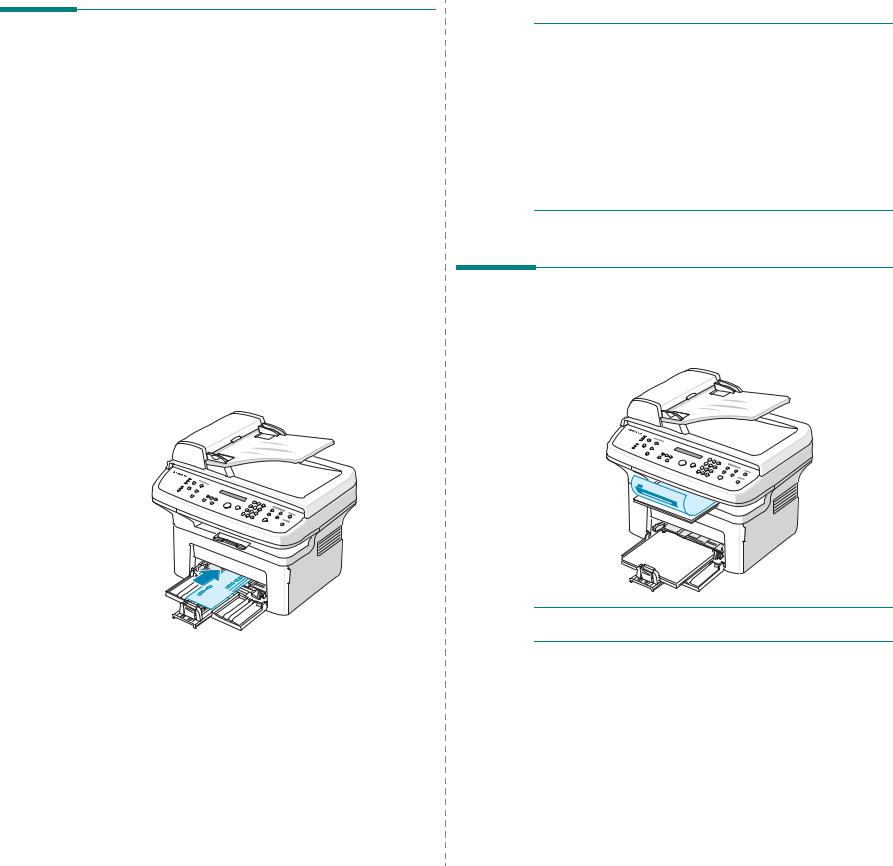
Vkládání papíru
Správné vkládání papíru pomáhá při ochraně před zaseknutím papíru a zajišťuje bezproblémový průběh tisku. Nevyjímejte papír ze zásobníku při tisku. Mohlo by to způsobit zaseknutí papíru. Vhodné formáty papíru a kapacity zásobníků jsou popsány v části Typ papíru, vstupní zdroje a kapacita na stranì 3.1.
Používání zásobníku
Do zásobníku se vejde 150 listů papíru.
Vložte do zásobníku stoh papíru a tiskněte. Podrobnosti o vkládání papíru do zásobníku najdete včásti Vkládání papíru na stranì 2.3.
Při použití zvláštních materiálů, například obálek, štítků a kartonů, vyjměte stoh papíru a do zásobníku vkládejte vždy jeden list zvláštního materiálu.
Použití ručního zásobníku
Tisknete-li z počítače dokument a chcete-li kontrolovat kvalitu tisku po vytištění každé stránky, vložte papír do ručního podavače a v softwarové aplikaci vyberte hodnotu Ruční podávání pro položku Zdroj.
1 Vložte tiskový materiál do zásobníku lícem nahoru.
Tiskový materiál do ručního zásobníku pevně přitlačte.
2Nastavte vodítka papíru podéltiskového materiálu tak, aby se papír neohnul.
3V aplikaci vyberte hodnotu Ruční podávání pro položku Zdroj
a vyberte správný formát a typ papíru. Další informace viz
Uživatelská p říručka softwaru.
4Tisk.
5Až se na displeji zobrazí zpráva „Vlozte papir Stisknete Start“, stiskněte na zařízení tlačítkoStart. Spustí se podávání.
Zahájí se tisk.
6Tisknete-li více stránek, na displeji se znovu zobrazí zpráva „Vlozte papir Stisknete Start“. Vložte další list papíru a stiskněte tlačítkoStart.
3.3
Manipulace s papírem
Opakujte tento krok pro všechny tištěné stránky.
POZNÁMKY :
•Pokud tisknete vice než 20 obálek po sobě, rychlost tisku se může snížit.
•Dojde-li k zaseknutí při podávání pohlednic, otočte papír a opakujte akci.
•Ruční podávání papíru a možnost spustit podávání stisknutím tlačítka Start je k dispozici pouze při tisku z počítače.
•Protože v režimu ručního podávání se tiskové úlohy netisknou automaticky a průběžně, příchozí faxy se ihned nevytisknou a jsou uloženy do paměti zařízení (pouze pro SCX-4521F).
•Stisknete-li v režimu ručního podávání tlačítkoStop/Clear, probíhající tisková úloha se zruší.
Ověření umístění výstupu
Zařízení má výstupní zásobník, do kterého se vejde 50 listů papíru. Papíry se ve výstupním zásobníku ukládají lícem dolů v pořadí,
v jakém byly vytištěny.
POZNÁMKA : Vytáhněte podpěru papíru na výstupu, aby vytištěné papíry nevypadly.

4 Kopírování
Tato kapitola obsahuje podrobné pokyny pro kopírování dokumentů.
Tato kapitola obsahuje následujícíčásti:
•Vkládání papíru pro kopírování
•Příprava dokumentu
•Kopírování na skenovacím skle
•Kopírování pomocí automatického podavače dokumentů
•Nastavení možností kopírování
•Použití zvláštních kopírovacích funkcí
•Změna výchozího nastavení
•Nastavení možnosti časového limitu
•Nastavení oblíbené možnosti kopírování
4.1
Kopírování
Vkládání papíru pro kopírování
Pokyny týkající se vkládání tiskového materiálu jsou stejné pro tisk, faxování i kopírování. Další informace o vkládání papíru do zásobníku najdete v části Vkládání papíru na stranì 2.3.
POZNÁMKA : Ke kopírování lze použít pouze tiskové materiály formátu Letter, A4, Legal, Folio, Executive, B5, A5 a A6.
Příprava dokumentu
Předlohu ke kopírování, odeslání faxem nebo skenování můžete položit na skenovací sklo, nebo ji vložit do automatického podavače dokumentů(ADF). Do automatického podavače dokumentů můžete pro jednu úlohu vložit až 30 dokumentů (kancelářský papír 75 g/m2). Na skenovací sklo lze samozřejmě položit pouze jeden list papíru.
Při používání automatického podavače ADF mějte na paměti následující pokyny:
•Nevkládejte dokumenty menší než 142 x 148 mm a větší než 216 x 356 mm.
•Nepokoušejte se vkládat následující typy dokumentů:
-průklepový papír nebo papír s průklepovou zadní stranou,
-křídový papír,
-velmi tenký papír,
-pomačkaný papír nebo papír se záhyby,
-zkroucený nebo stočený papír,
-potrhaný papír.
•Před vložením odstraňte z dokumentu všechny svorky a sponky.
•Před vložením dokumentu zkontrolujte, zda případné lepidlo, inkoust nebo korekční látka jsou zcela suché.
•Nevkládejte dokumenty r ůzných formátů nebo gramáží.
•Nevkládejte brožury, letáky, tr ansparentní fólie ani dokumenty, které mají neobvyklé vlastnosti.

Kopírování na skenovacím skle
1 Zvedněte a otevřete kryt skenovacího skla.
5V případě potřeby můžete použít zvláštní kopírovací funkce, například plakát, přizpůsobení na stránku, klon a kopírování průkazu.
6Stisknutím tlačítkaStart zahajte kopírování.
Na displeji se zobrazí průběh kopírování.
POZNÁMKY :
•Během zpracování můžete úlohu kopírování zrušit. Po stisknutí tlačítkaStop/Clear se kopírování zastaví.
•Prach na skenovacím skle může na výtisku vytvořit černé skvrny. Udržujte sklo čisté.
•Chcete-li dosáhnout nejvyšší kvality skenování, zvláště pro barevné obrázky nebo obrázky ve stupních šedi, používejte skenovací sklo.
2Položte dokument na sklo lícem dolů a zarovnejte jej podle vodítka v levém horním rohu skla.
POZNÁMKA : Zkontrolujte, zda v automatickém podavači ADF nejsou žádné další dokumenty. Pokud se v automatickém podavači ADF nachází dokument, bude mít tento dokument při kopírování přednost před dokumentem na skle.
3 Zavřete kryt skenovacího skla.
POZNÁMKY :
•Při zavírání krytu skenovacího skladejte pozor, abyste se nezranili.
•Ponecháte-li kryt b ěhem kopírování otevřený, může to ovlivnit kvalitu kopie a spotřebu toneru.
•Při kopírování stránky z knihy nebo zčasopisu začněte kopírovat s otevřeným krytem.
4Pomocí tlačítek na ovládacím panelu upravte nastavení kopírování, například počet kopií, formát kopie, temnost a
typ originálu. Viz Nastavení možností kopírování na stranì 4.3.
Chcete-li nastavení zrušit, stiskněte tlačítkoStop/Clear.
4.2
Kopírování
Kopírování pomocí automatického podavače dokumentů
1Vložte dokument do automatického podavače dokumentů
(ADF, Automatic Document Feeder) lícem nahoru. Najednou můžete vložit až 30 listů. Zkontrolujte, zda spodní hrana balíku dokumentů odpovídá formátu papíru, který je vyznačen na podavači.
